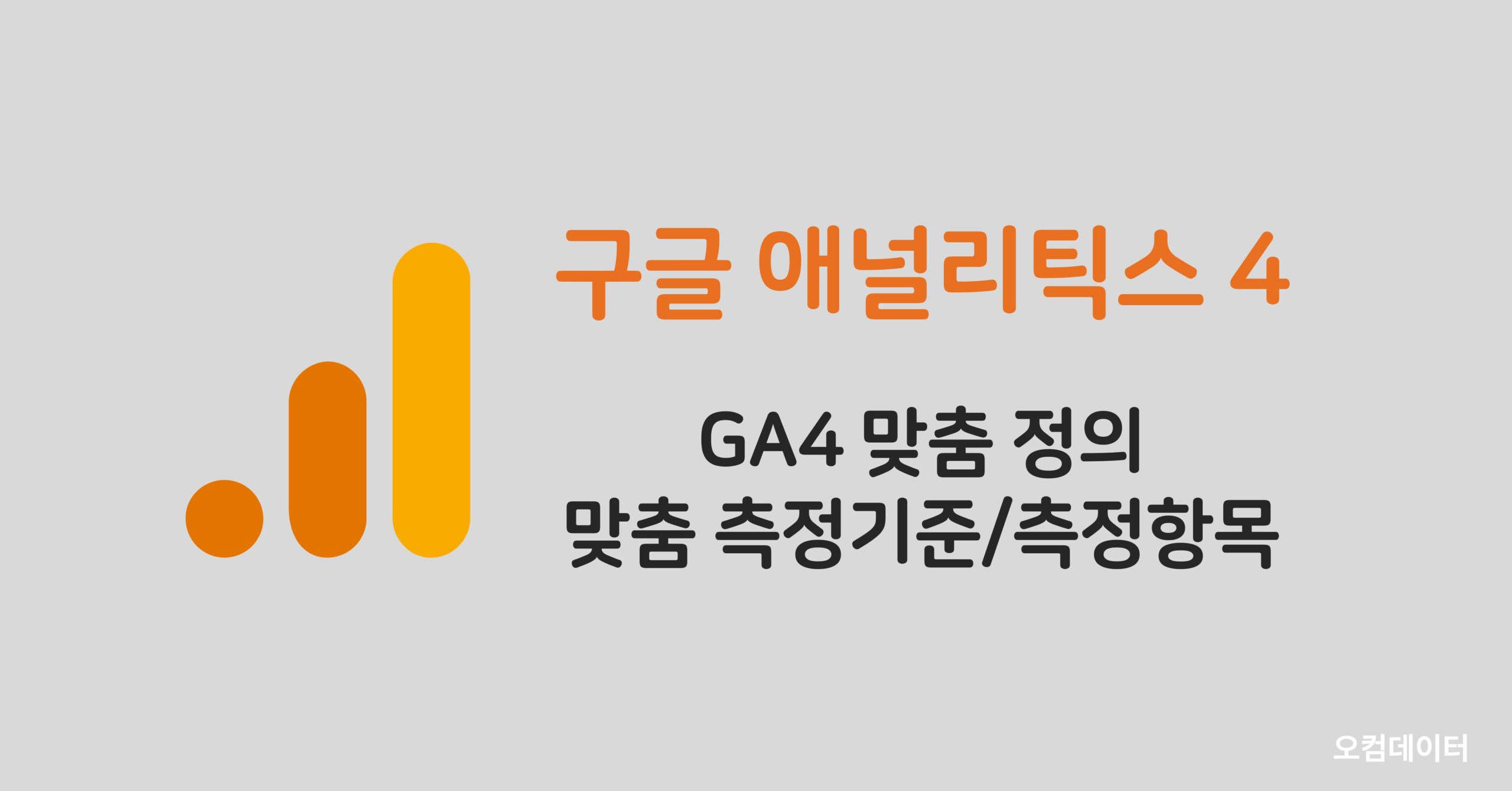
이 글의 목차
- 측정기준과 측정항목
- 표준(기본) 측정기준/측정항목 vs 맞춤 측정기준/측정항목
- 표준(기본) 측정기준과 측정항목 (standard dimensions and metrics)
- 맞춤 측정기준과 측정항목 (custom dimensions and metrics)
- 맞춤 정의: 맞춤 측정기준과 맞춤 측정항목
- 맞춤 측정기준 만들기
- 맞춤 측정항목 만들기
- 맞춤 측정기준 및 측정항목 데이터 확인하기
- 맞춤 정의 할당량 이슈
구글 애널리틱스 4에서 맞춤 이벤트 설정을 통해 비표준(non-standard) 이벤트 매개변수(자동 수집 이벤트, 향상된 측정 이벤트, 추천 이벤트를 통해 수집되는 표준 이벤트 매개변수에 포함되지 않는 이벤트 매개변수)를 수집하는 경우, 이를 ‘맞춤 정의’ 메뉴에서 맞춤 측정기준/측정항목으로 등록을 해주어야 기본 또는 탐색 보고서에서 데이터를 볼 수 있습니다.
이번 글에서는 맞춤 측정기준/측정항목의 개념과, 맞춤 정의의 필요성, 맞춤 측정기준과 측정항목을 만드는 방법에 대해 알아보도록 하겠습니다.
측정기준(dimensions)과 측정항목(metrics)
구글 애널리틱스 보고서는 측정기준(dimensions)과 측정항목(metrics)으로 구성됩니다. GA4 속성에서는 측정기준과 측정항목을 조합하여 다양한 유형의 보고서를 제공하는데, 이를 기본 보고서(basic reports) 또는 표준 보고서(standard reports)라고 합니다.
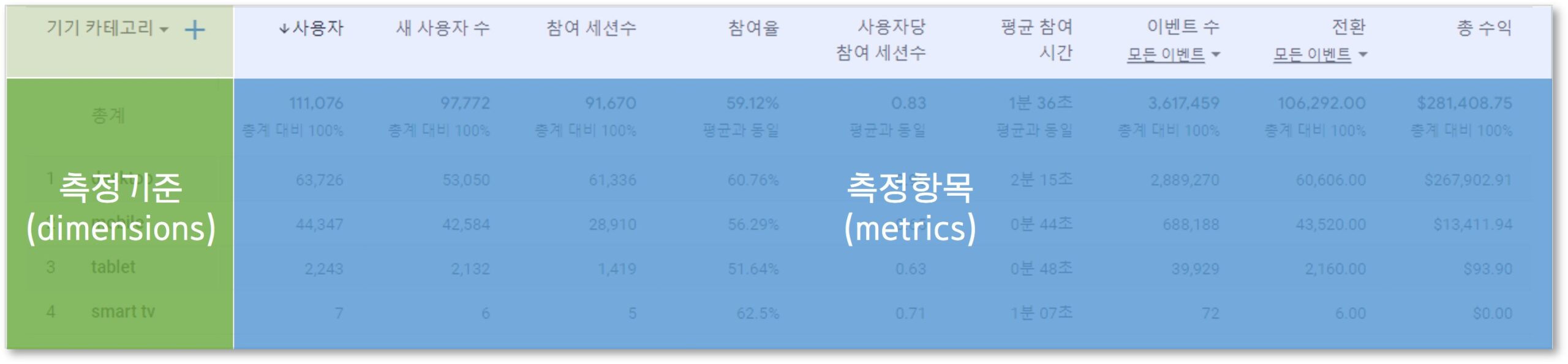
측정기준(dimensions)
측정기준은 데이터의 속성을 의미합니다. 데이터를 설명하고 분류하는 기준이 되며, 일반적으로 숫자가 아닌 텍스트로 되어 있습니다. 연령, 성별, 기기 카테고리, 소스/매체, 기본 채널 그룹, 방문 페이지, 이벤트 이름, 거래 ID, 항목 이름 등 구글 애널리틱스의 보고서를 구성하는 각각의 항목이 측정기준에 포함됩니다.
측정항목(metrics)
측정항목은 합계, 비율, 시간 또는 금액으로 측정될 수 있는 양적 측정 요소를 말합니다. 측정항목은 항상 텍스트가 아닌 숫자로 되어 있으며, 수학 연산을 적용할 수 있다는 특징을 갖습니다. 사용자, 새 사용자 수, 참여 세션수, 참여율, 평균 참여 시간, 이벤트 수, 전환, 총 수익 등의 지표가 측정항목에 포함됩니다.
측정기준과 측정항목 예시
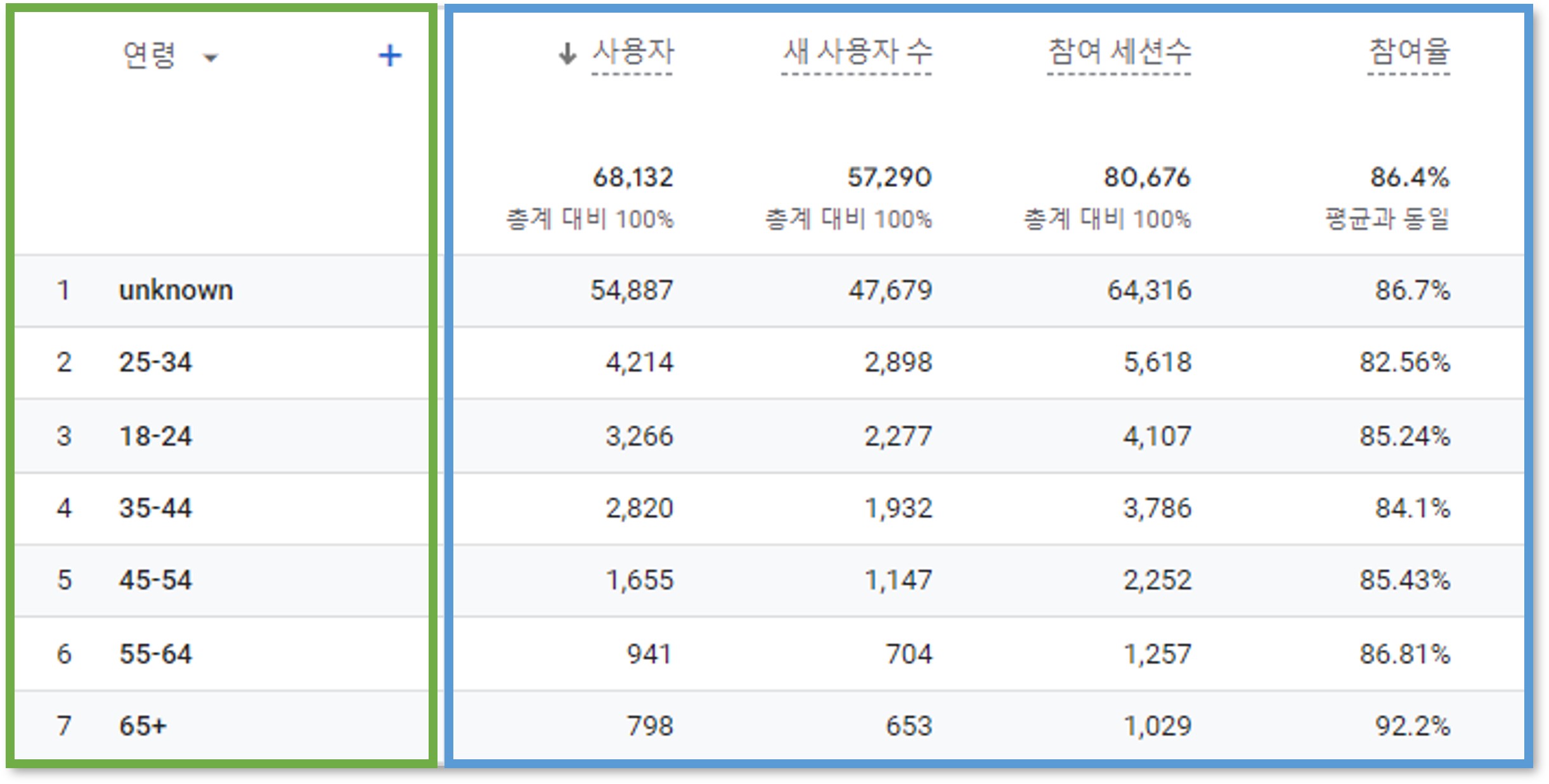
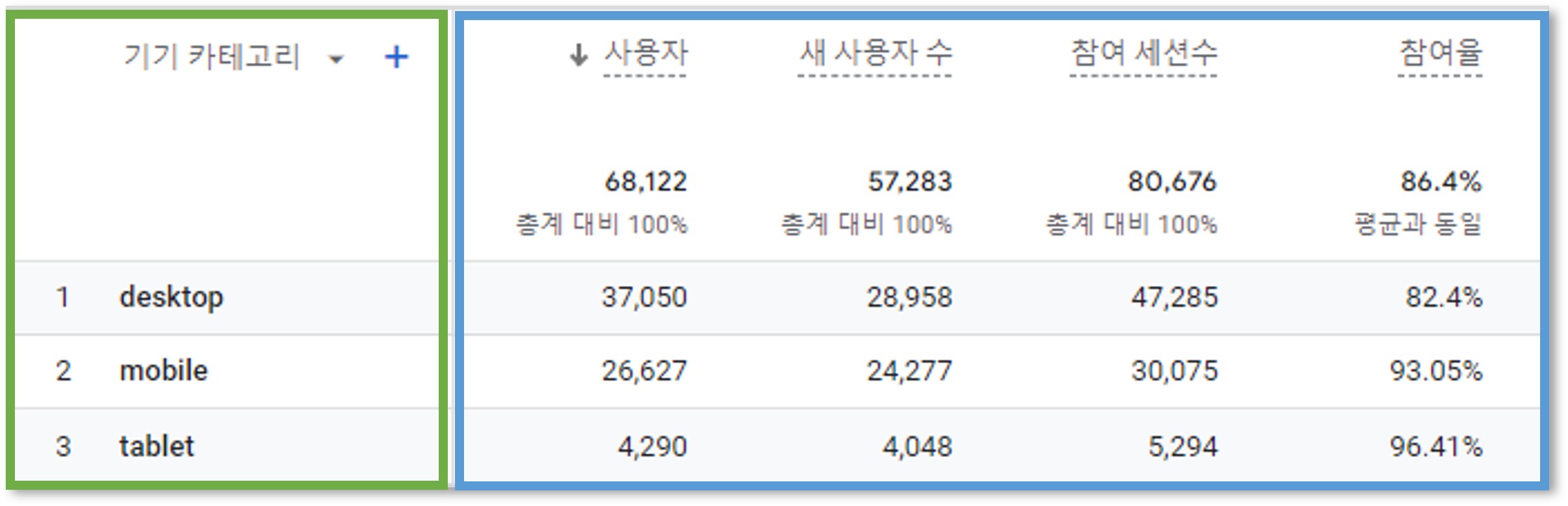
위 예시에서 측정기준(dimensions)은 왼쪽 연두색으로 표시된 ‘연령’과 ‘기기 카테고리’입니다. 데이터를 연령별로 또는 기기 카테고리별로 구분해서 보는 것, 다시 말해 어떤 기준으로 데이터를 볼 것인가를 정하는 것을 의미합니다.
측정항목(metrics)은 오른쪽 파란색으로 표시된 ‘사용자’, 새 사용자 수’, ‘참여 세션수’ 및 ‘참여율’을 말합니다. 각각의 측정기준과 관련하여 중요하다고 생각되는 지표가 표시되며 대부분의 기본 보고서에서 거의 동일한 지표들이 반복적으로 표시됩니다.
표준(기본) 측정기준/측정항목 vs 맞춤 측정기준/측정항목
GA4에서 측정기준과 측정항목은 크게 표준(기본)과 맞춤 두 가지로 구분됩니다.
- 표준(기본) 측정기준/측정항목: GA4에서 기본적으로 제공하는 측정기준과 측정항목. 자동 수집 이벤트, 향상된 측정 이벤트, 추천 이벤트를 통해 수집되는 항목들이 여기에 해당됨
- 맞춤 측정기준/측정항목: 맞춤 이벤트 설정을 통해 함께 수집한 비표준(non-standard) 이벤트 매개변수를 맞춤 정의한 측정기준과 측정항목
다시 말해 표준 측정기준/측정항목은 애널리틱스에서 자동으로 제공되는 측정기준과 측정항목을 의미합니다. 맞춤 측정기준/측정항목은 맞춤 이벤트 매개변수로 수집한 데이터를 기본 보고서 및 탐색 분석에서 사용할 수 있도록 ‘맞춤 정의’ 메뉴에서 추가로 생성한 측정기준과 측정항목을 말합니다.
표준(기본) 측정기준과 측정항목 (standard dimensions and metrics)
표준 측정기준과 측정항목은 기본 보고서 및 탐색(explorations) 보고서에서 제공되는 측정기준과 측정항목을 말합니다.
1) 기본 보고서
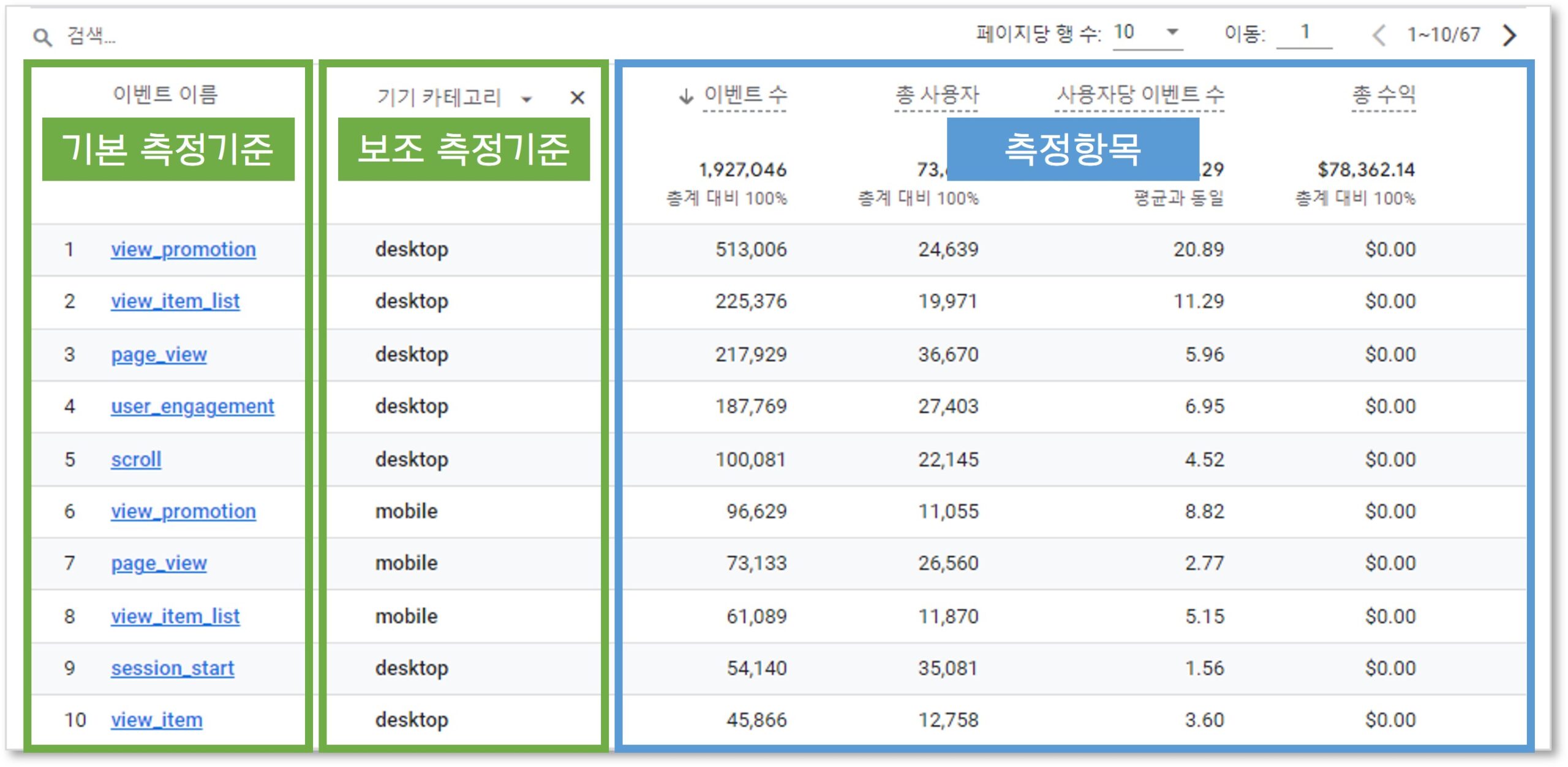
2023년 10월 기준, GA4 기본 보고서에서 제공하는 측정기준은 사용자(인구통계와 기술)와 수명주기(획득, 참여도, 수익 창출 등) 카테고리에서 약 50개 정도가 되며, 측정항목은 사용자, 세션수, 참여율, 평균 참여 시간, 이벤트 수, 총 수익 등 주요 항목을 포함하여 약 20개 정도입니다.
2) 탐색 보고서
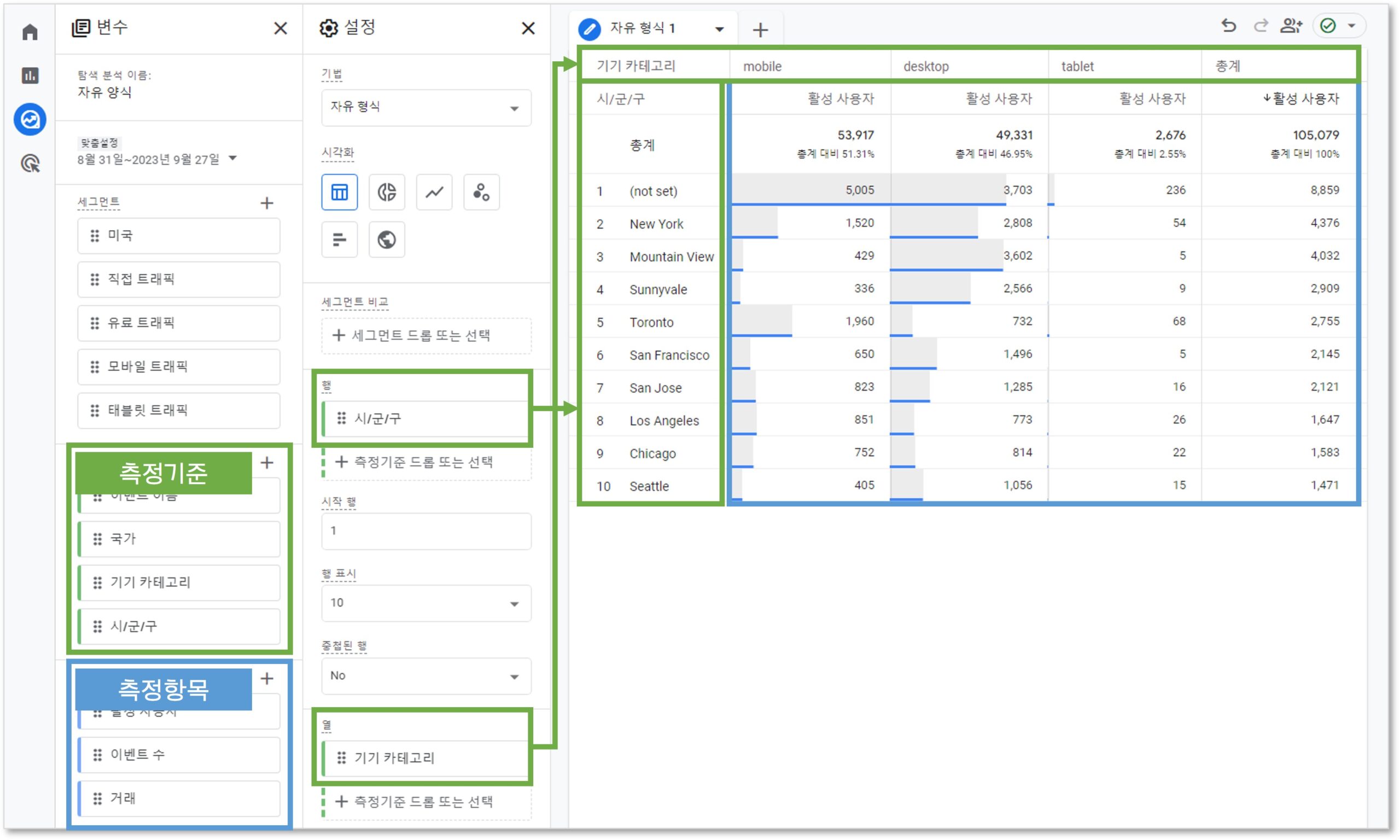
탐색(맞춤) 보고서에서는 기본 보고서보다 더 많은 항목의 측정기준과 측정항목을 사용할 수 있습니다. 2023년 10월 기준, 사전 정의된 표준 측정기준은 17개 카테고리 내 총 167개, 사전 정의된 표준 측정항목은 11개 카테고리 내 총 164개가 제공되고 있습니다.
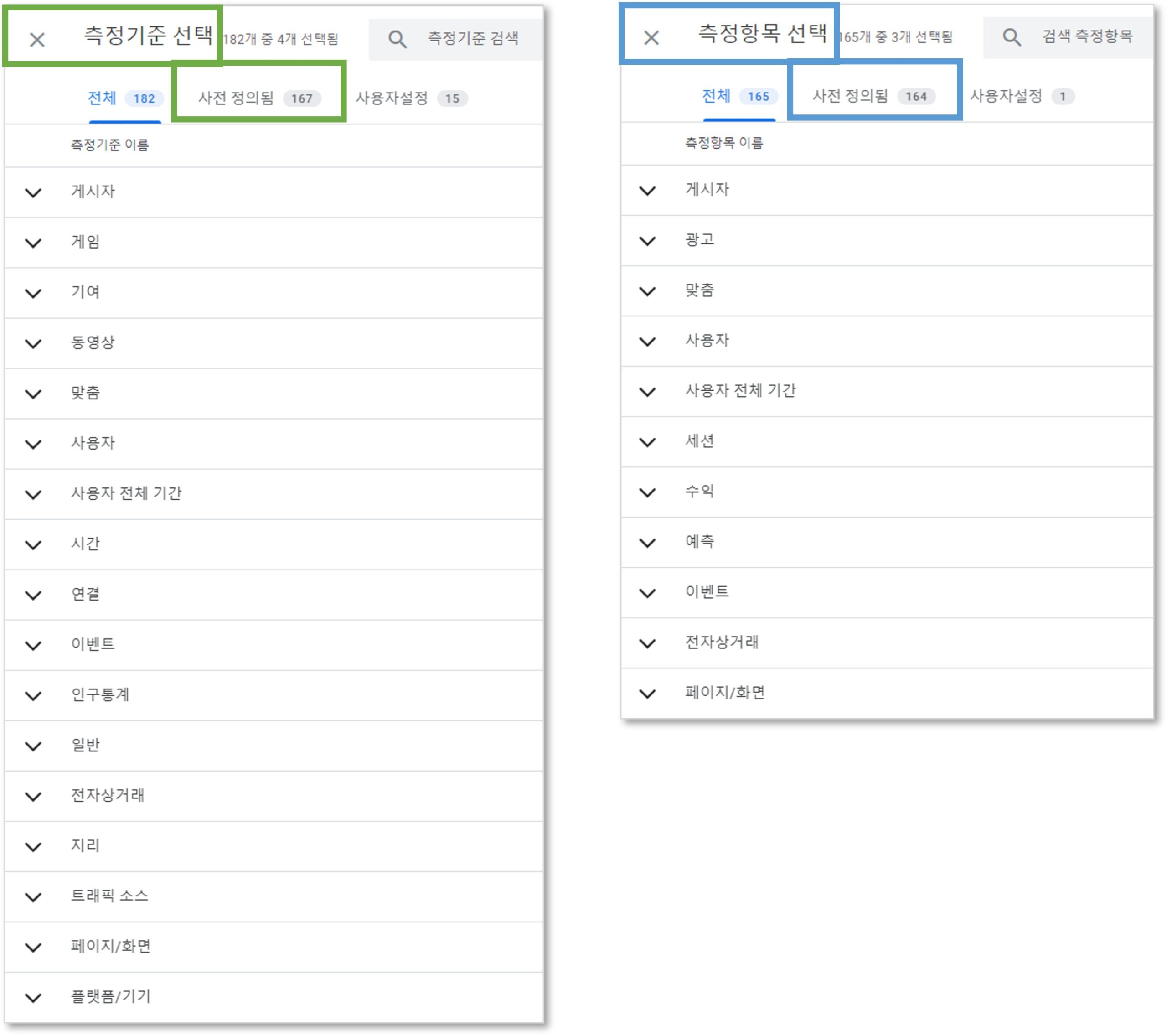
맞춤 측정기준과 측정항목 (custom dimensions and metrics)
애널리틱스는 많은 사용자 행동 데이터를 자동으로 수집해서 제공합니다. 하지만 분석에 필요하지만 모든 데이터를 제공해 주지는 못합니다. 따라서 GA가 자동으로 수집하지는 못하지만 분석에 필요한 데이터를 수집하기 위해서는 별도의 맞춤 이벤트 설정을 하거나 사용자 속성(user properties) 데이터 수집 설정을 해주어야 합니다.
맞춤 이벤트 설정을 할 때는 매 이벤트마다 최대 25개까지 이벤트 매개변수를 설정하여 특정 사용자 행동과 관련하여 궁금한 정보를 추가적으로 수집할 수 있습니다.(참조: [GA4]7. 구글 애널리틱스 4 이벤트 이해하기)
하지만 이벤트 매개변수를 추가할 때 GA4에서 기본적으로 사용하는 이벤트 매개변수가 아닌 비표준(non-standard) 이벤트 매개변수를 수집하는 경우에는, 맞춤 정의 설정을 통해 이를 맞춤 측정기준/측정항목으로 등록해 주어야 기본 및 탐색 보고서에서 이들 데이터를 확인할 수 있습니다. 비표준 이벤트 매개변수는 우리 웹사이트에 맞춤형으로 수집한 데이터로서 GA에서 기본적으로 제공되는 측정기준/측정항목이 아니기 때문입니다.
이해를 돕기 위해 맞춤 이벤트 데이터 수집 예시를 들어 설명드려 보겠습니다.
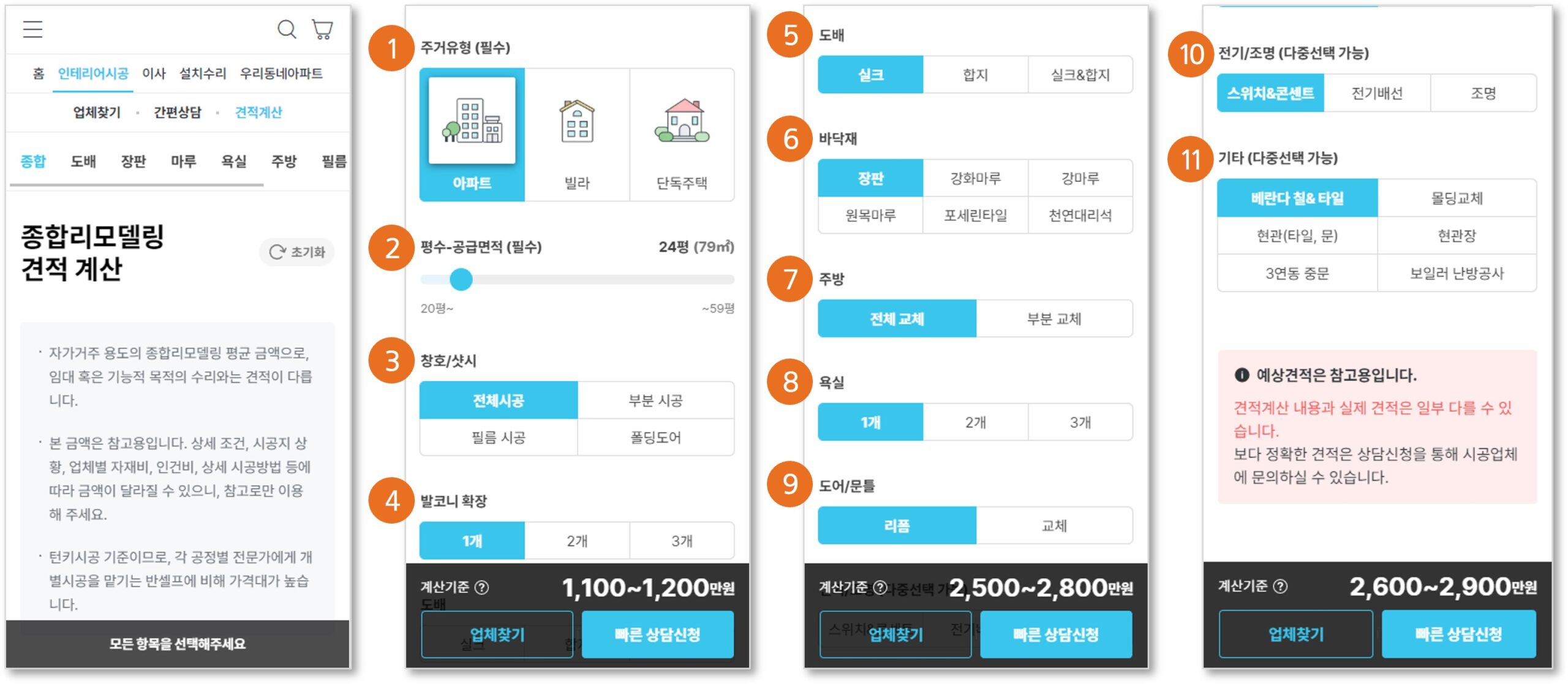
예를 들어 위와 같이 인테리어 시공 견적 문의와 관련하여 이벤트 데이터를 수집한다고 가정해 보겠습니다. 인테리어 견적의 경우, 보시는 바와 같이 고려해야 할 항목이 많고, 각각의 항목도 여러 세부 항목을 포함하고 있습니다.
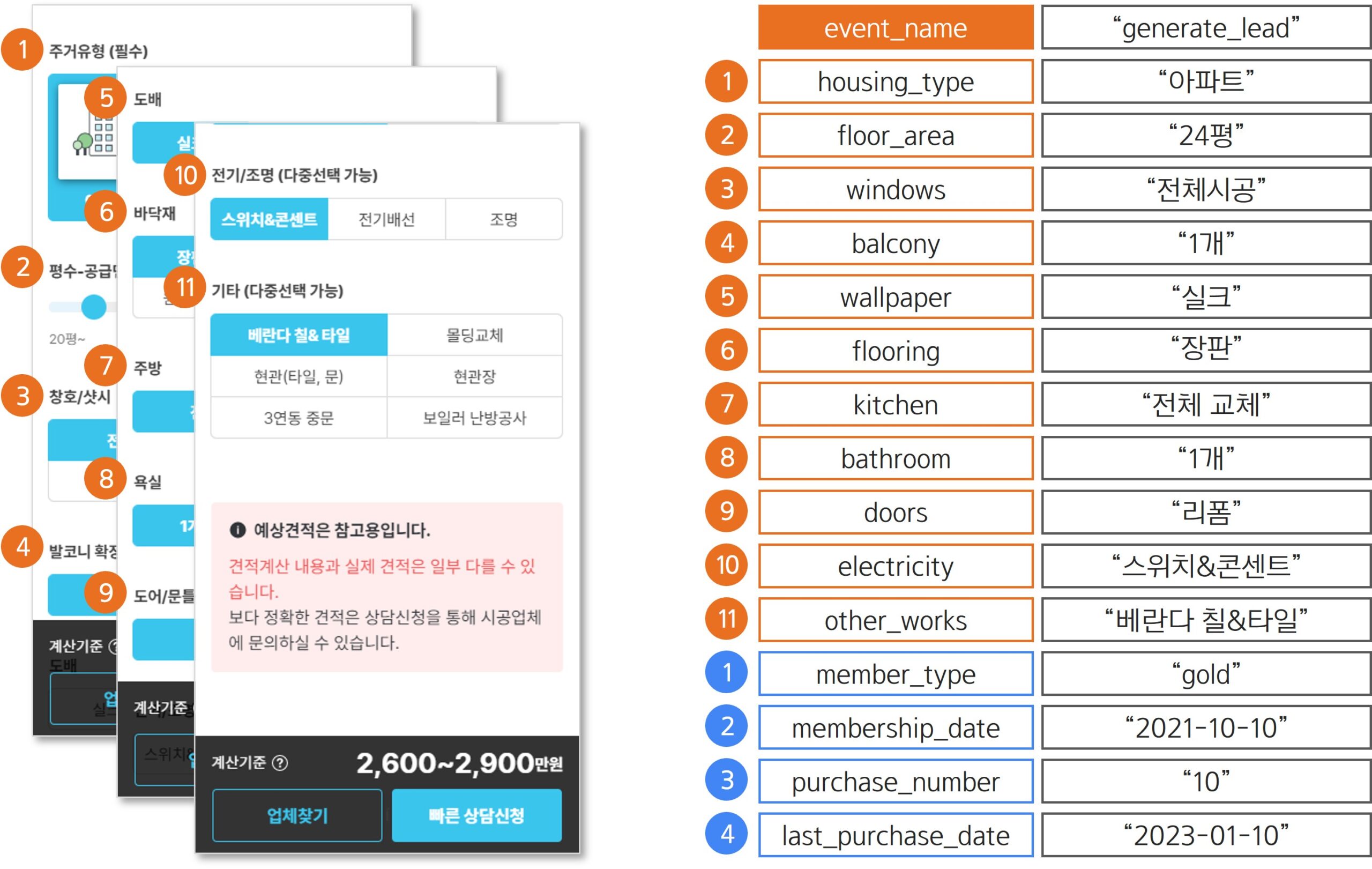
견적 문의 시 사용자가 선택한 항목들은 사용자의 관심사와 의도를 잘 보여줍니다. 따라서 주거형태, 평형, 시공을 원하는 항목 등 견적 문의자가 선택한 세부 항목을 GA에서 수집한다면, 시공 문의와 관련한 다양한 정보를 분석에 활용할 수 있을 것입니다.
하지만 이렇게 수집된 맞춤 이벤트 매개변수는 GA에서 자동으로 수집되는 이벤트 매개변수와는 다르기 때문에, 기본 또는 탐색 보고서가 제공하는 표준 측정기준과 측정항목에 이들 항목이 포함되어 있지 않습니다.
따라서 이들 데이터를 GA 보고서를 통해 확인하기 위해서는 맞춤 측정기준 및 측정항목으로 별도의 설정을 해주어야 하는데요, 이를 ‘맞춤 정의’ 설정이라고 합니다.
맞춤 정의: 맞춤 측정기준/측정항목 만들기
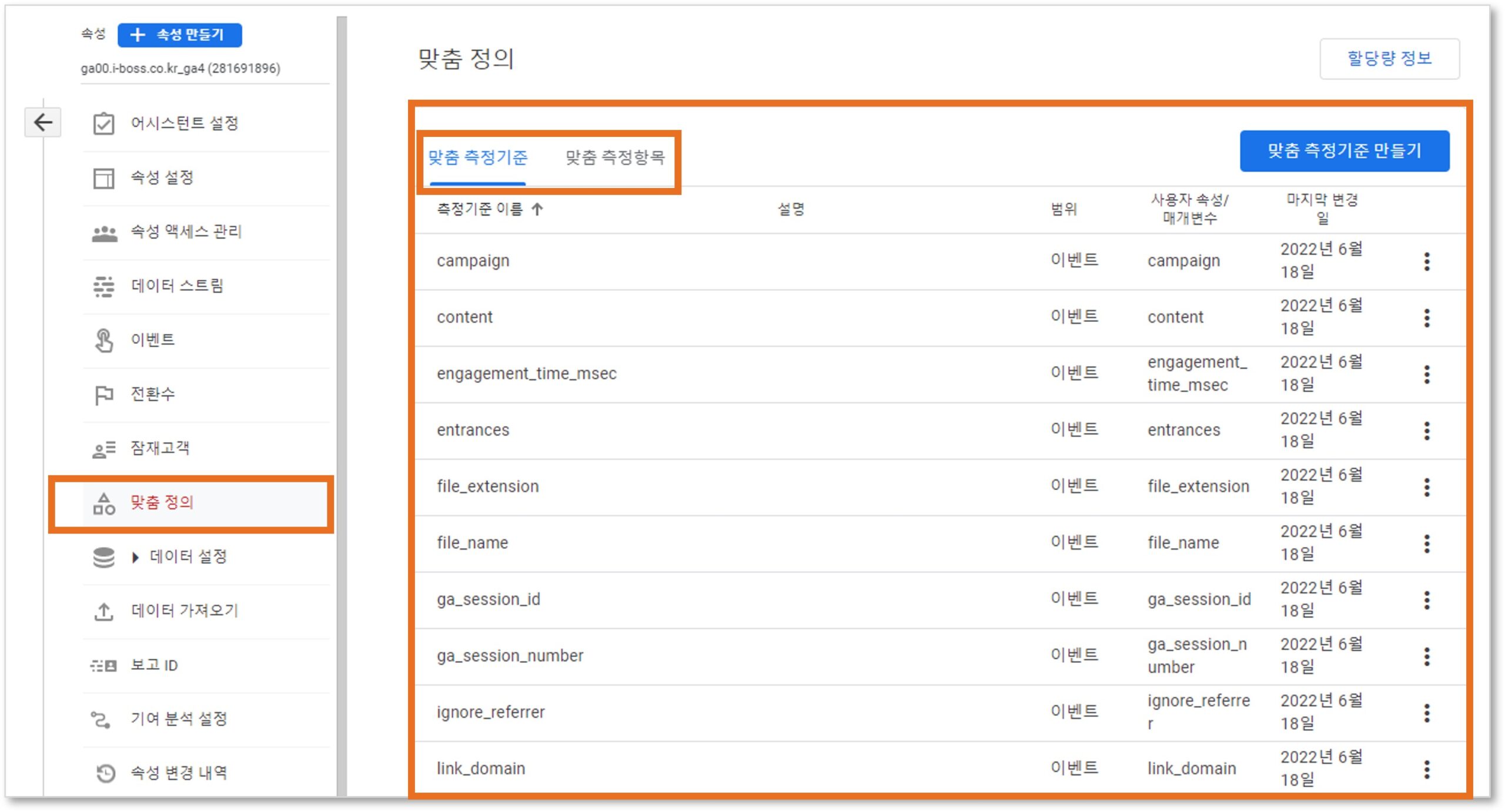
맞춤 측정기준과 측정항목은 ‘관리자 > 속성 > 맞춤 정의’ 메뉴에서 만들어 사용합니다.
맞춤 측정기준 만들기
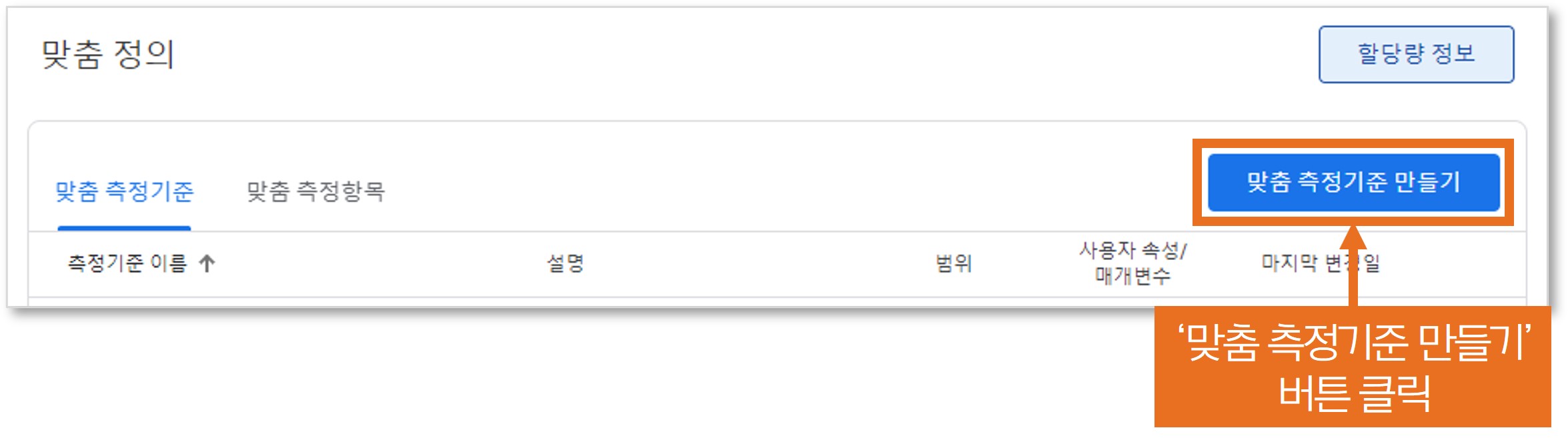
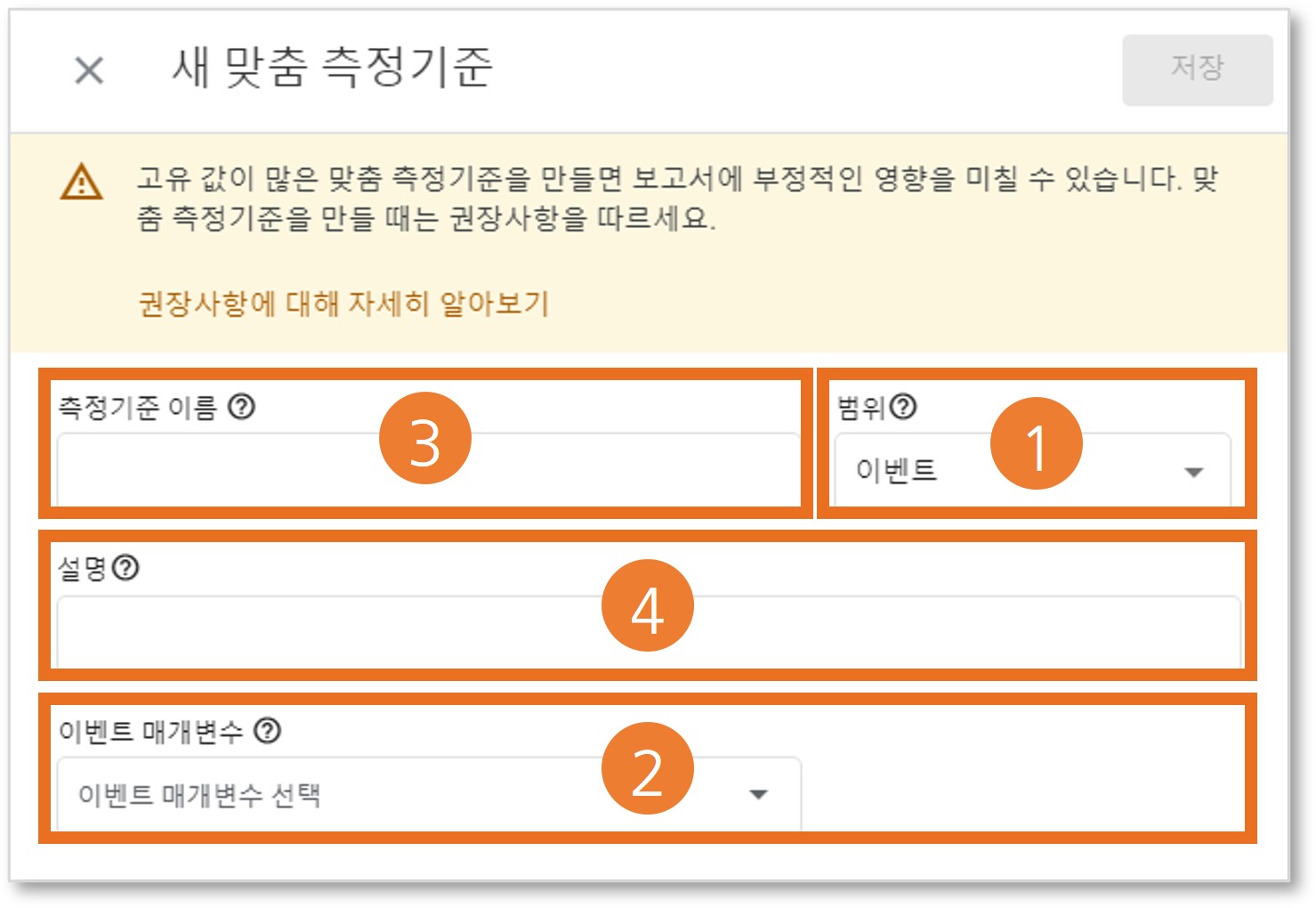
‘관리자 > 속성 > 맞춤 정의’ 메뉴에서 우측 상단의 ‘맞춤 측정기준 만들기’ 버튼을 클릭하면 위와 같이 맞춤 측정기준의 내용을 구성하는 화면이 보입니다. 각 구성 요소는 아래와 같습니다.
(1) 범위
맞춤 측정기준의 범위를 선택하는 곳으로, 사용자 범위, 이벤트 범위, 항목(상품) 범위 세 가지가 있습니다.
- 사용자 범위 맞춤 측정기준: 맞춤 사용자 속성을 기반으로 정의됨
- 이벤트 범위 맞춤 측정기준: 맞춤 이벤트 매개변수를 기반으로 정의됨
- 항목(상품) 범위 맞춤 측정기준: 항목 매개변수(상품 배열 내 맞춤 이벤트 매개변수)를 기반으로 정의됨
(2) 이벤트 매개변수, 사용자 속성 및 항목 매개변수
맞춤 측정기준으로 등록하고자 하는 이벤트 매개변수, 사용자 속성 또는 항목 매개변수를 목록에서 선택합니다. 이벤트 범위를 선택할 경우 이벤트 매개변수를 선택할 수 있도록 이벤트 매개변수 목록이 표시되며, 사용자 범위를 선택하는 경우에는 사용자 속성 목록이, 항목 범위를 선택할 경우 항목 매개변수 목록이 표시됩니다.
이 중 이벤트 매개변수는 추가 설정이 없어도 자동으로 수집된 매개변수 일부가 목록에 표시되는 반면, 사용자 속성과 항목 매개변수는 별도의 설정을 통해 추가적으로 데이터를 수집해야 목록에 사용자 속성 또는 항목 매개변수가 표시됩니다.
(3) 측정기준 이름
선택한 이벤트/항목 매개변수 또는 사용자 속성을 보고서에서 어떤 이름으로 사용할 것인지 맞춤 측정기준의 이름을 지정합니다. 개인적으로는 매개변수 또는 사용자 속성과 동일한 이름을 사용하지만, 별도의 이름을 사용해도 무방합니다.
(4) 설명
맞춤 측정기준에 대한 이해를 도울 수 있도록 부가적인 설명을 입력할 때 사용합니다. 필수 항목은 아닙니다.
아래는 이벤트, 사용자 및 항목 범위별로 맞춤 측정기준을 만드는 방법입니다.
1) 이벤트 범위 맞춤 측정기준 만들기
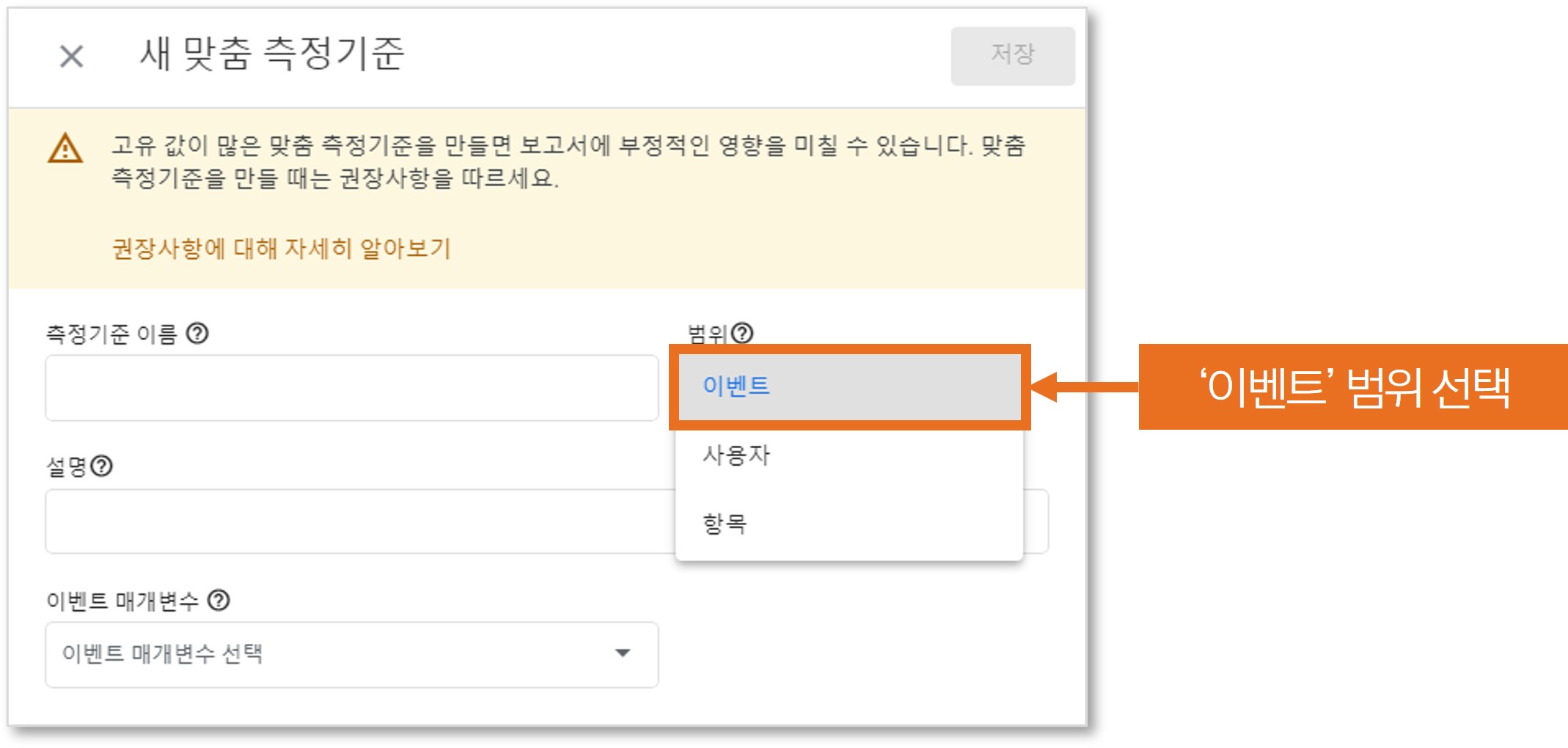
‘맞춤 측정기준 만들기’ 버튼 클릭에 이어 표시되는 화면에서 ‘이벤트’ 범위를 선택합니다.
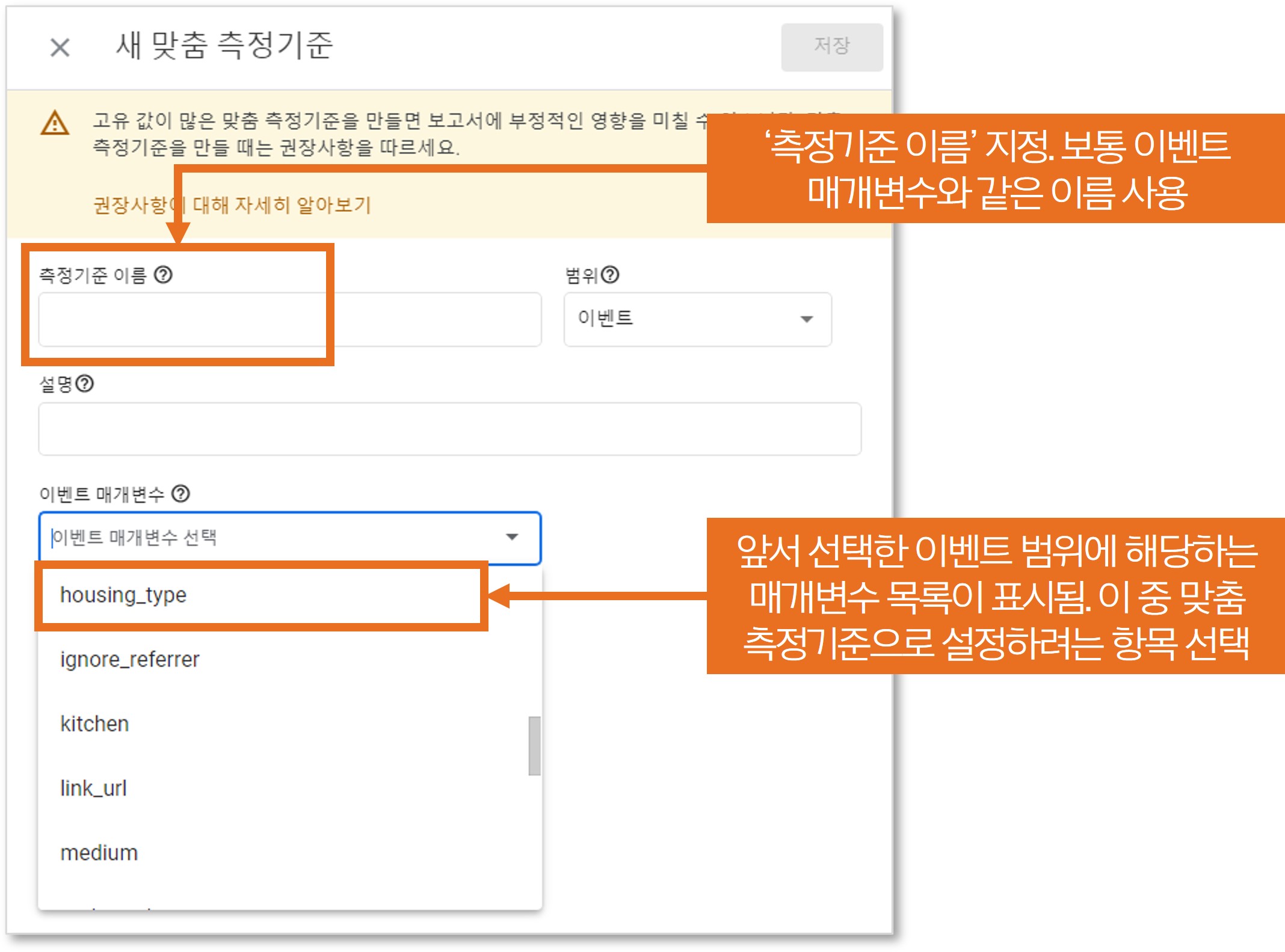
이벤트 범위를 선택하면 ‘이벤트 매개변수’ 항목에 선택한 이벤트 범위에 해당하는 매개변수 목록이 표시되는데, 이 중 맞춤 측정기준으로 설정하려는 항목을 선택합니다.
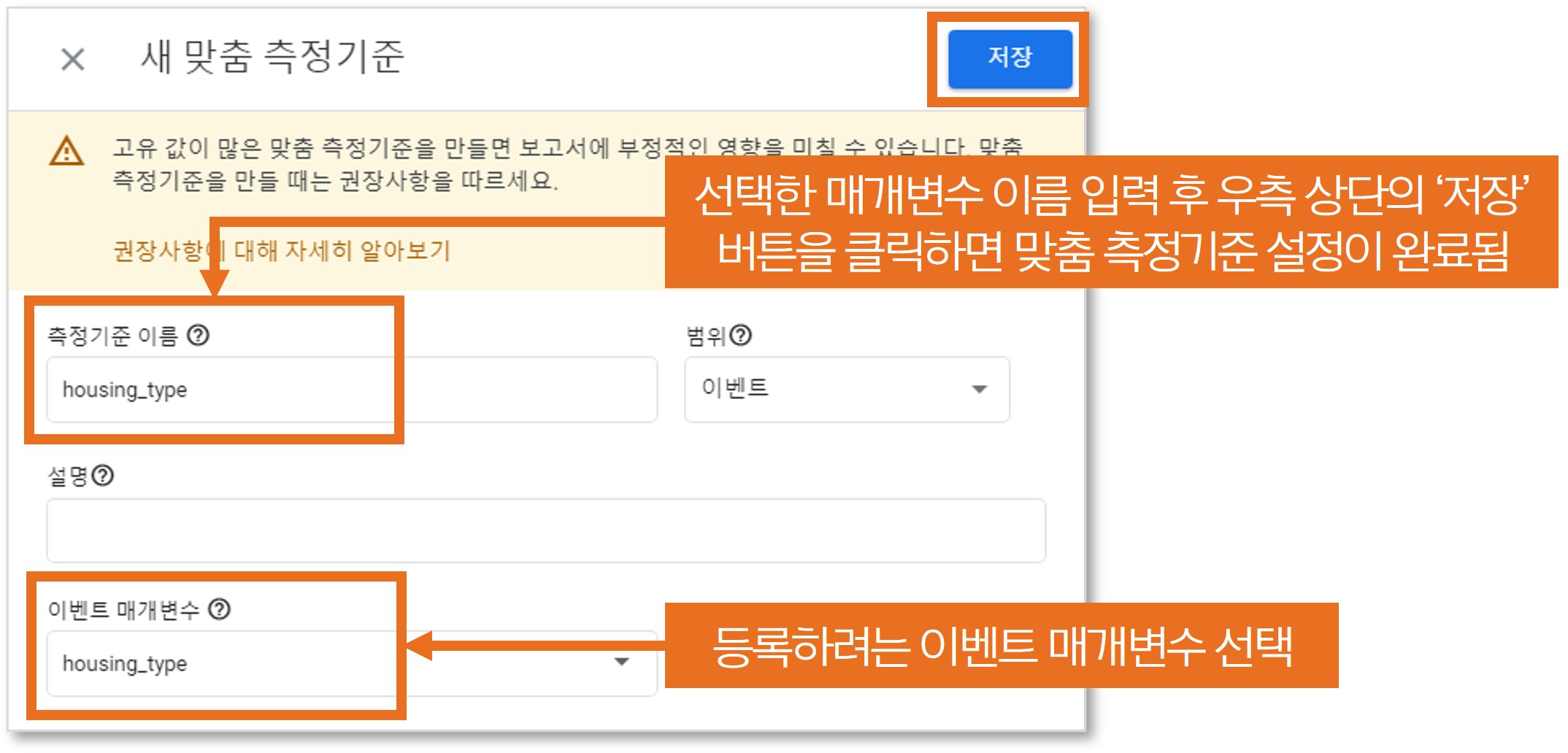
보통 선택한 이벤트 매개변수 이름을 ‘측정기준 이름’으로 입력한 후 우측 상단의 ‘저장’ 버튼을 클릭하면 맞춤 측정기준 설정이 완료됩니다.
2) 사용자 범위 맞춤 측정기준 만들기
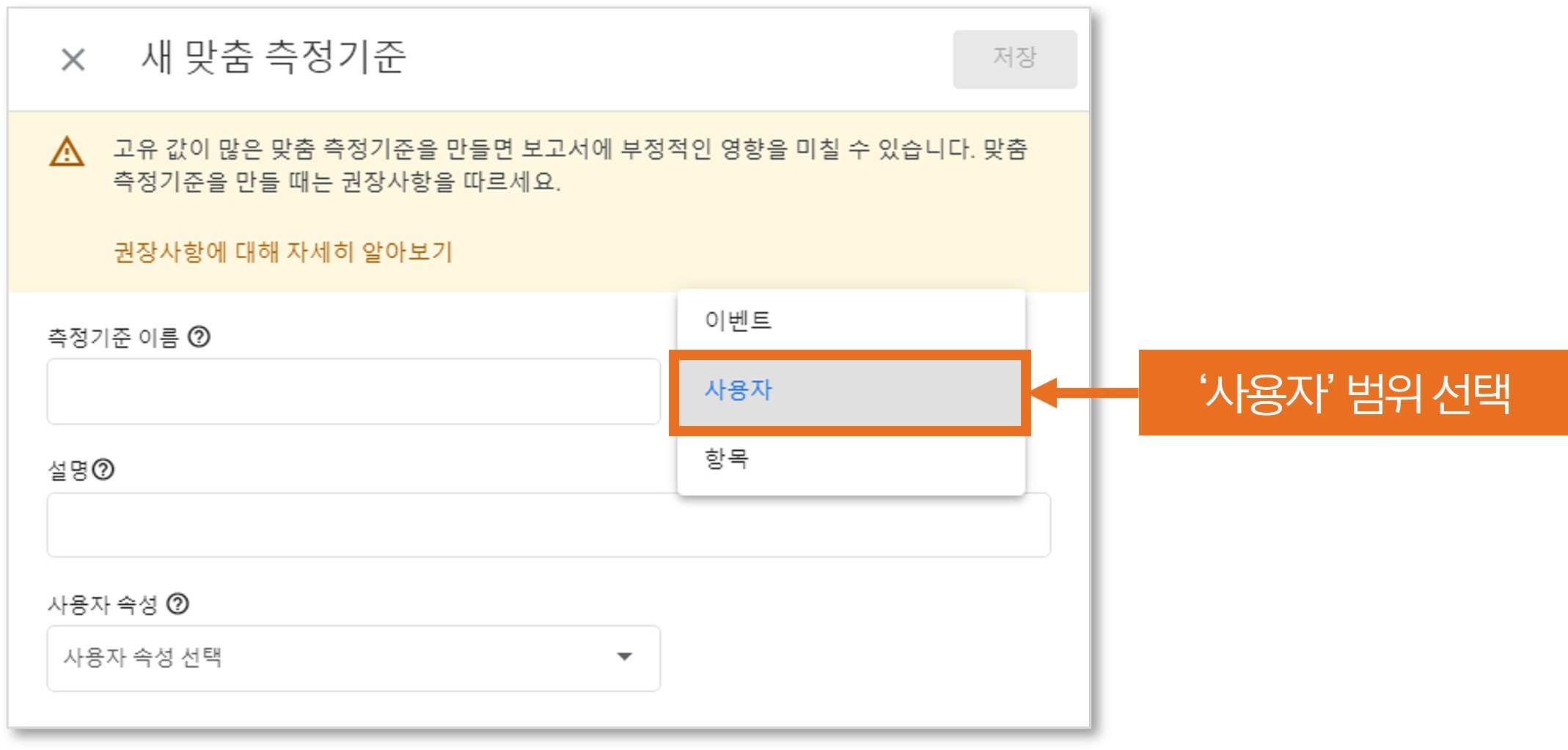
‘맞춤 측정기준 만들기’ 버튼 클릭에 이어 표시되는 화면에서 ‘사용자’ 범위를 선택합니다.
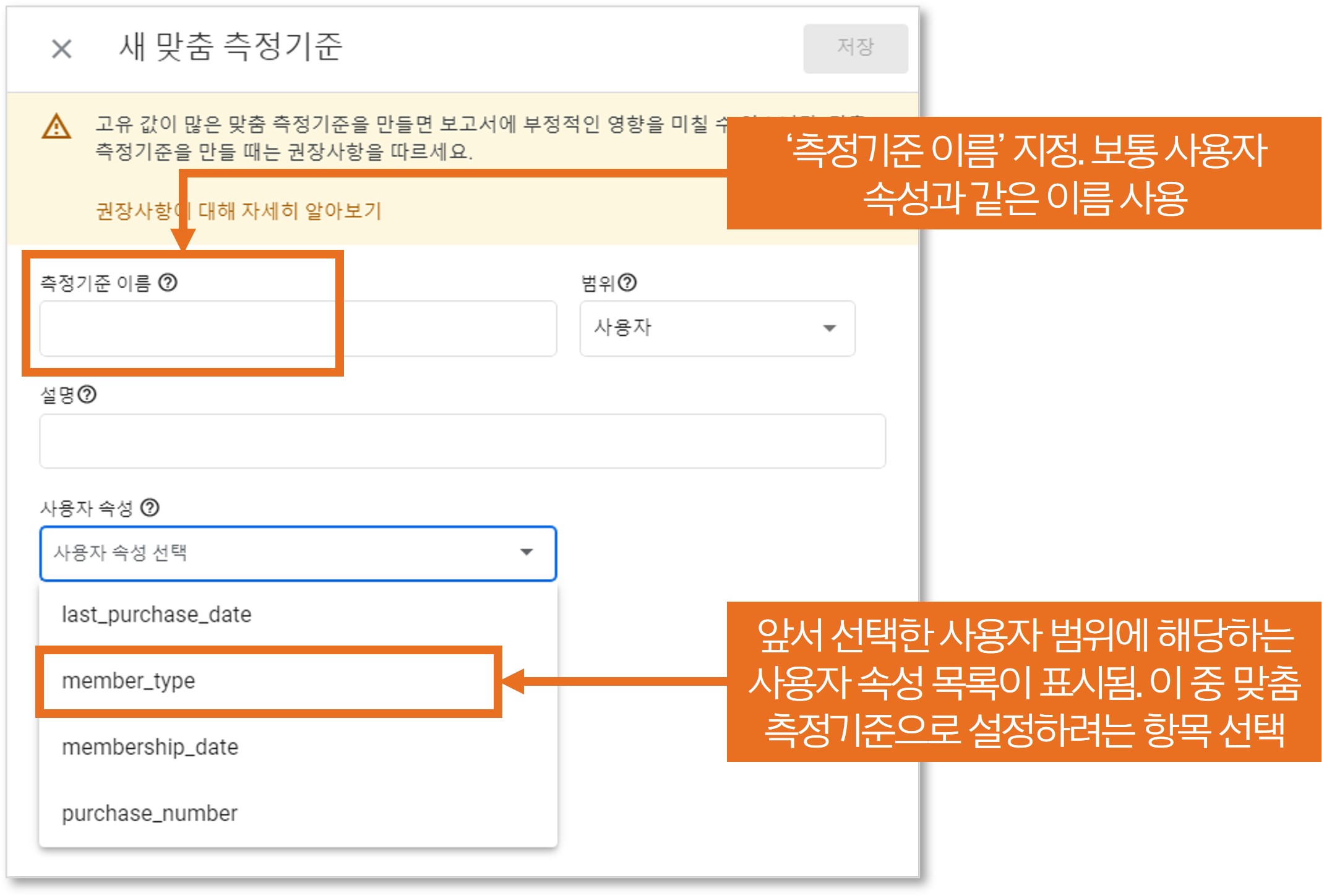
사용자 범위를 선택하면 ‘사용자 속성’ 항목에 선택한 사용자 범위에 해당하는 사용자 속성이 표시되는데, 이 중 맞춤 측정기준으로 설정하려는 항목을 선택합니다. 사용자 속성은 별도의 설정을 통해 사용자 속성 데이터를 추가로 수집해야 이들 항목이 목록에 표시됩니다.
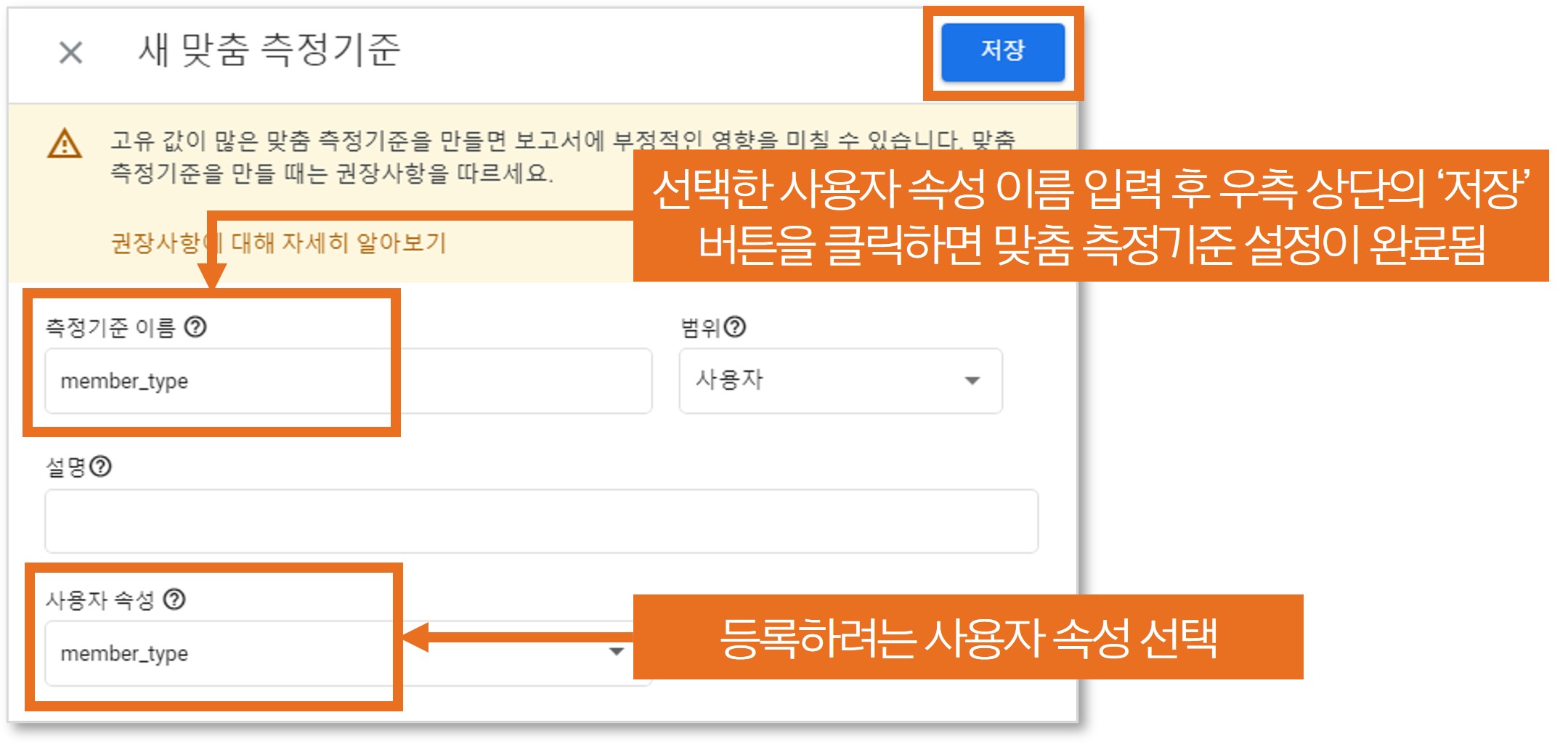
선택한 사용자 속성 이름을 ‘측정기준 이름’으로 입력한 후 우측 상단의 ‘저장’ 버튼을 클릭하면 맞춤 측정기준 설정이 완료됩니다.
3) 항목 범위 맞춤 측정기준 만들기
항목 범위의 맞춤 측정기준을 만드는 방법은 이벤트 및 사용자 범위의 맞춤 측정기준을 만드는 방법과 동일합니다. 앞서 설명드린 방식과 같이 ‘범위 선택 > 항목 매개변수 선택 > 측정기준 이름 지정 > 저장” 순서대로 진행합니다.
항목 매개변수는 사용자 속성과 마찬가지로 전자상거래 데이터 수집 시 맞춤 매개변수를 추가로 수집해야 목록에 표시됩니다.
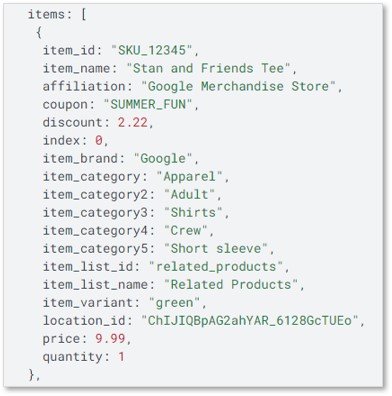
위 화면은 전자상거래 구매 데이터 수집 시 구글이 권장하는 상품 관련 매개변수입니다.
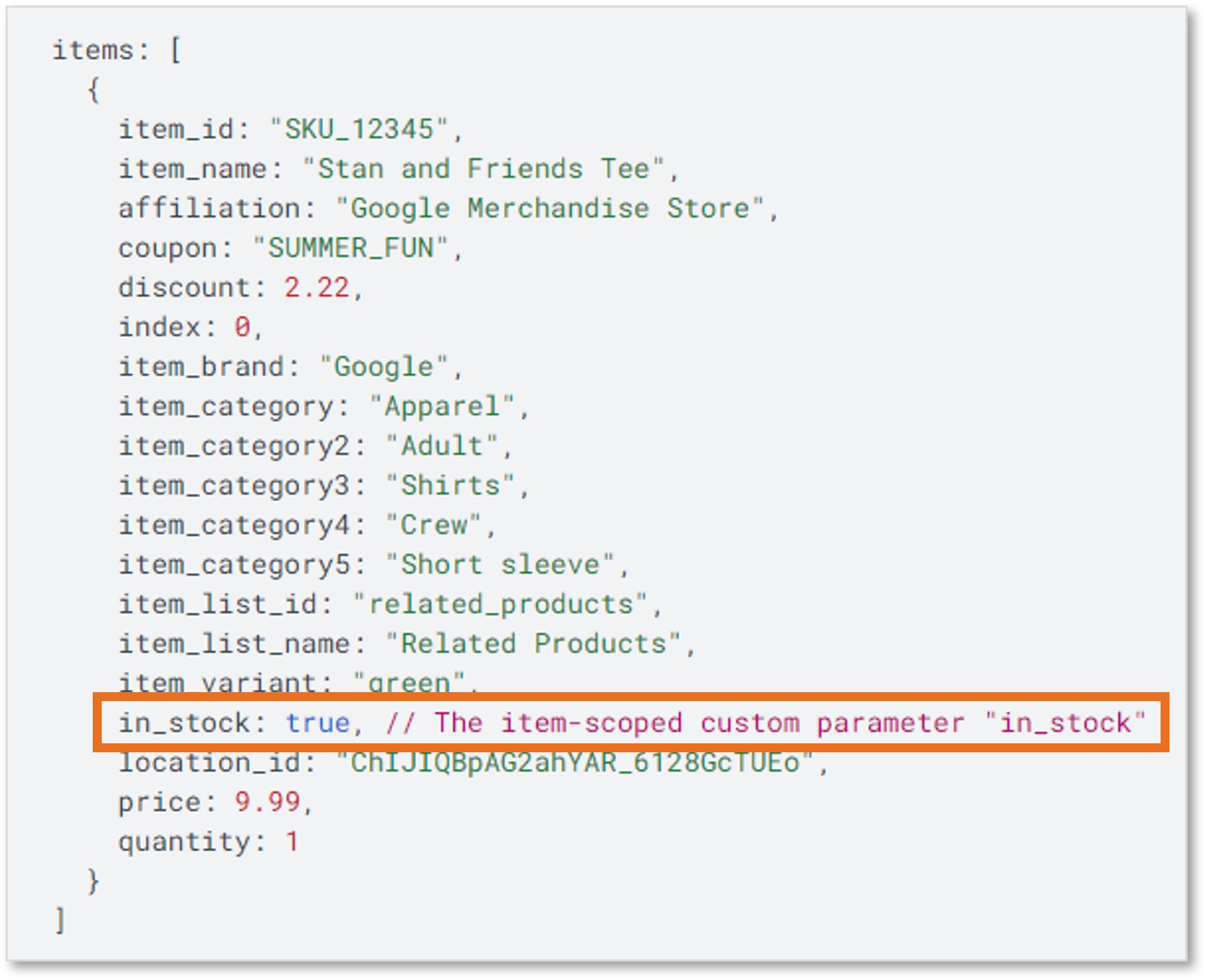
그리고 위와 같이 추가적으로 항목 범위의 맞춤 매개변수를 수집하는 경우, 맞춤 측정기준에서 항목’ 범위 선택 시 아래와 같이 수집된 맞춤 매개변수가 항목 매개변수 목록에 표시됩니다.
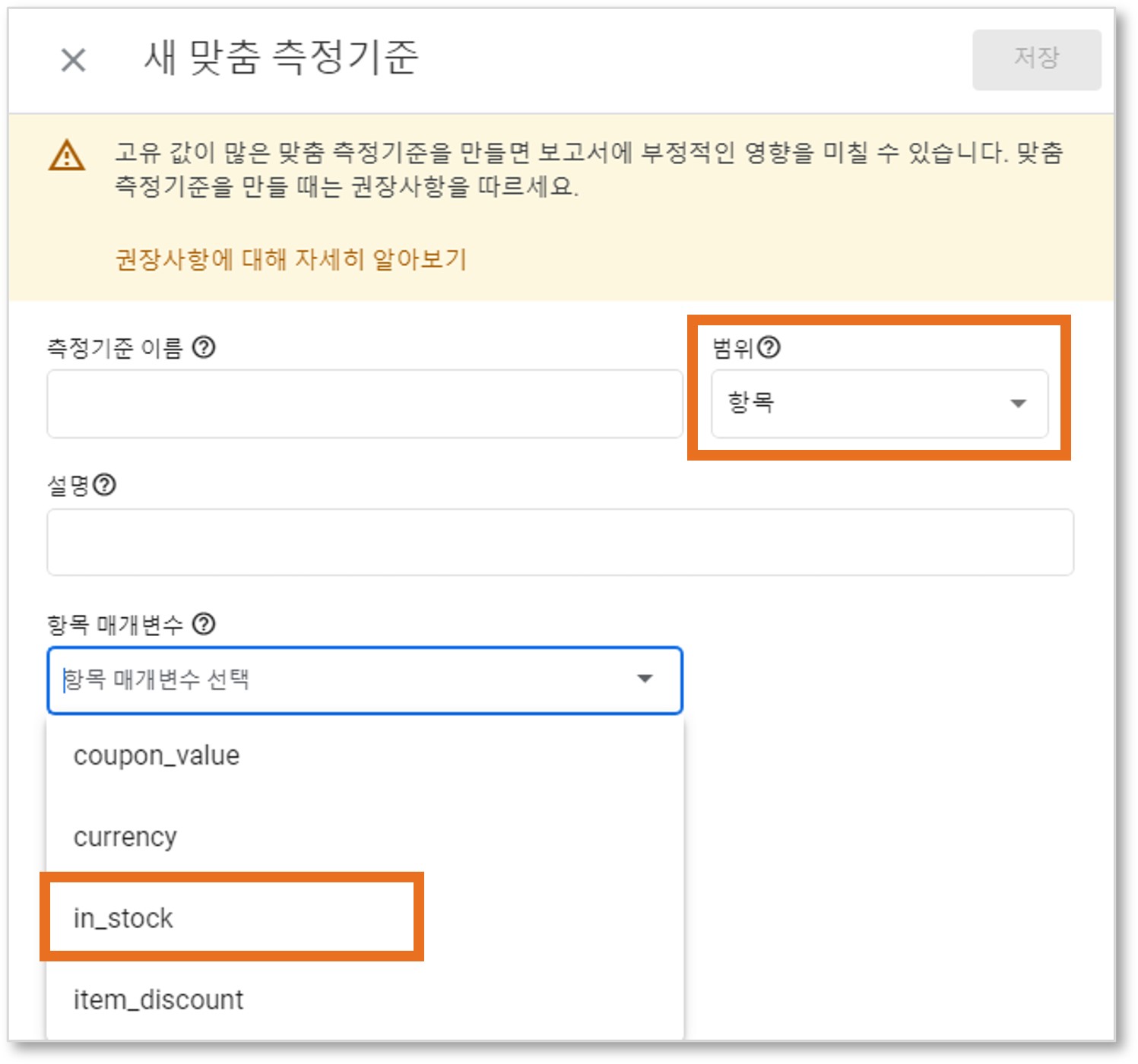
맞춤 측정항목 만들기
맞춤 측정항목을 만드는 방법은 앞서 설명드린 맞춤 측정기준을 만드는 방법과 거의 동일합니다.
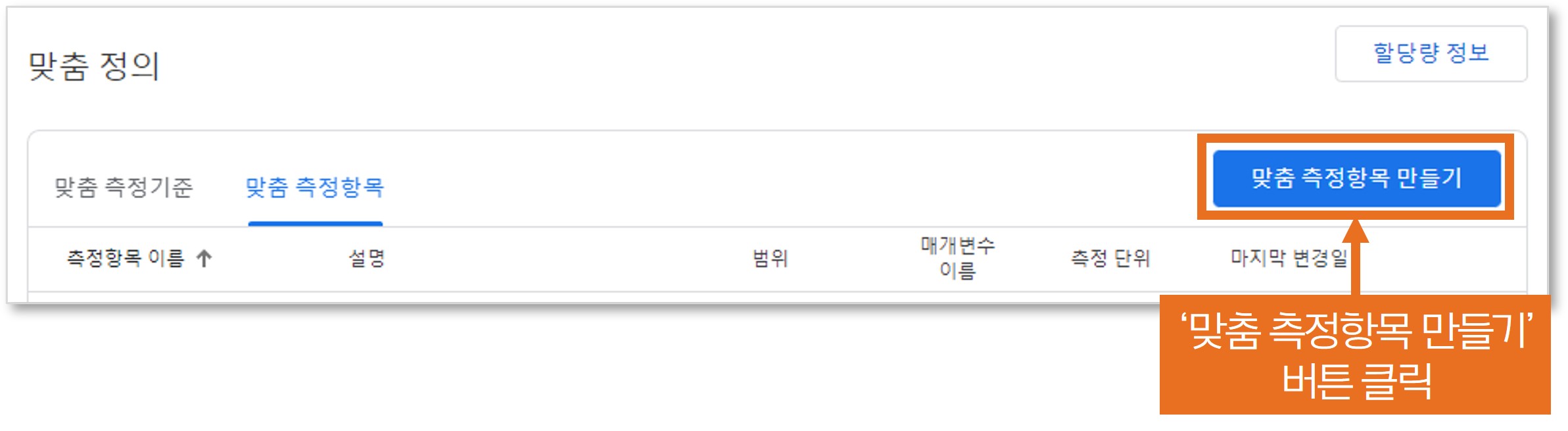
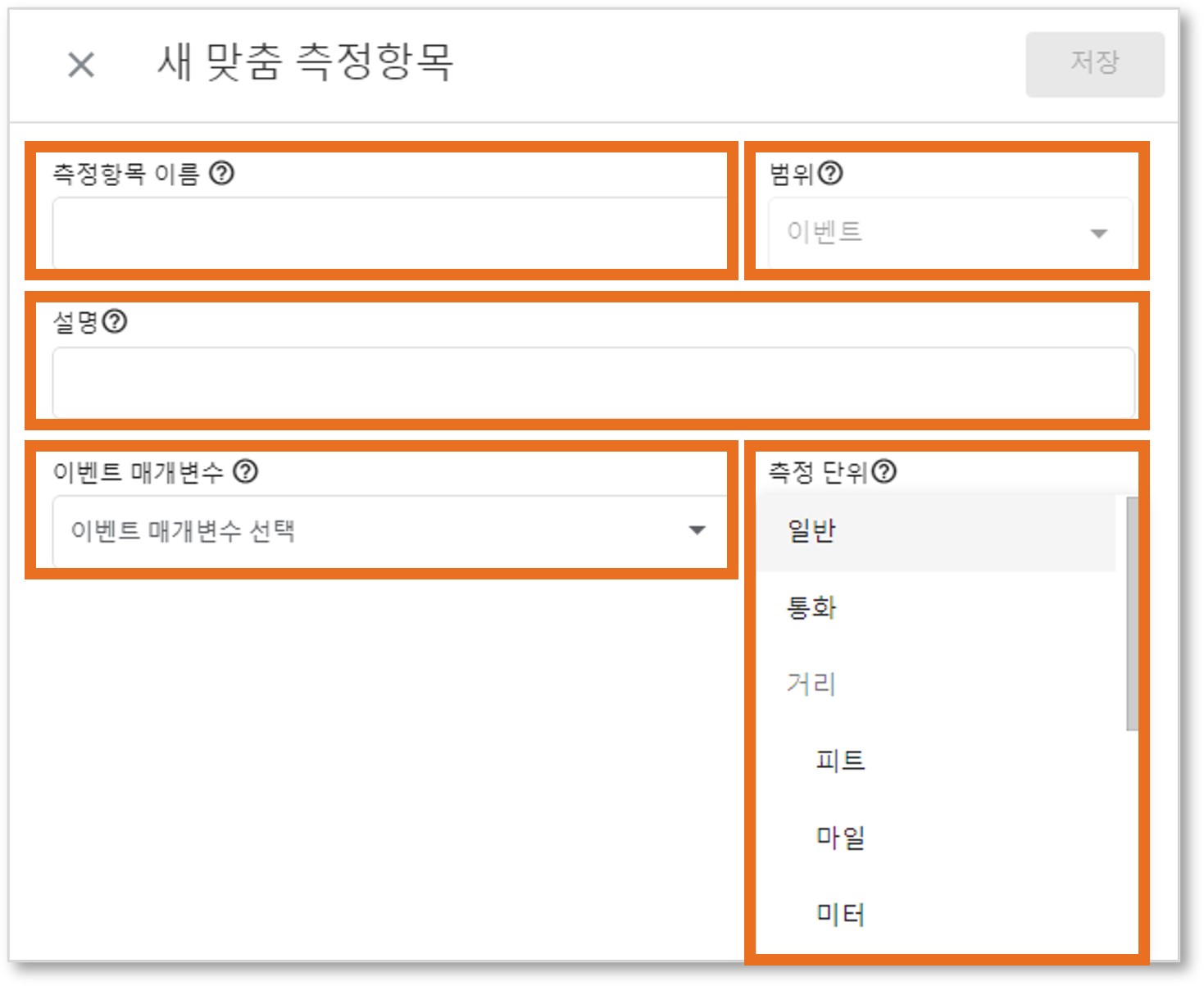
맞춤 측정기준을 만들 때와 마찬가지로 설정하고자 하는 ‘이벤트 매개변수’를 선택하고, ‘측정항목 이름’ 지정 및 필요 시 ‘설명’을 추가하고 ‘저장’ 버튼을 클릭하면 됩니다. 맞춤 측정기준과 약간 다른 부분은 아래와 같습니다.
(1) 범위
맞춤 측정항목의 경우 현재 ‘이벤트’ 범위만 사용 가능합니다.
(2) 측정 단위
일반: 이벤트 수와 같이 일반적인 수치 데이터 수집 시 적용합니다.
통화: 통화 데이터를 수집할 때 적용합니다. 통화를 선택하는 경우 데이터 유형에서 해당 측정항목이 ‘수익’에 속하는지 ‘비용’에 속하는지를 지정합니다.
거리: 피트, 마일, 미터, 킬로미터 등 거리와 관련한 값의 단위를 지정합니다.
시간: 밀리초, 초, 분, 시간 등 시간과 관련한 값의 단위를 지정합니다.
맞춤 측정항목 또한 맞춤 측정기준과 마찬가지로 별도의 설정을 통해 추가적으로 데이터를 수집한 후 이를 등록하는 방식으로 활용합니다.
맞춤 측정기준 및 측정항목 데이터 확인
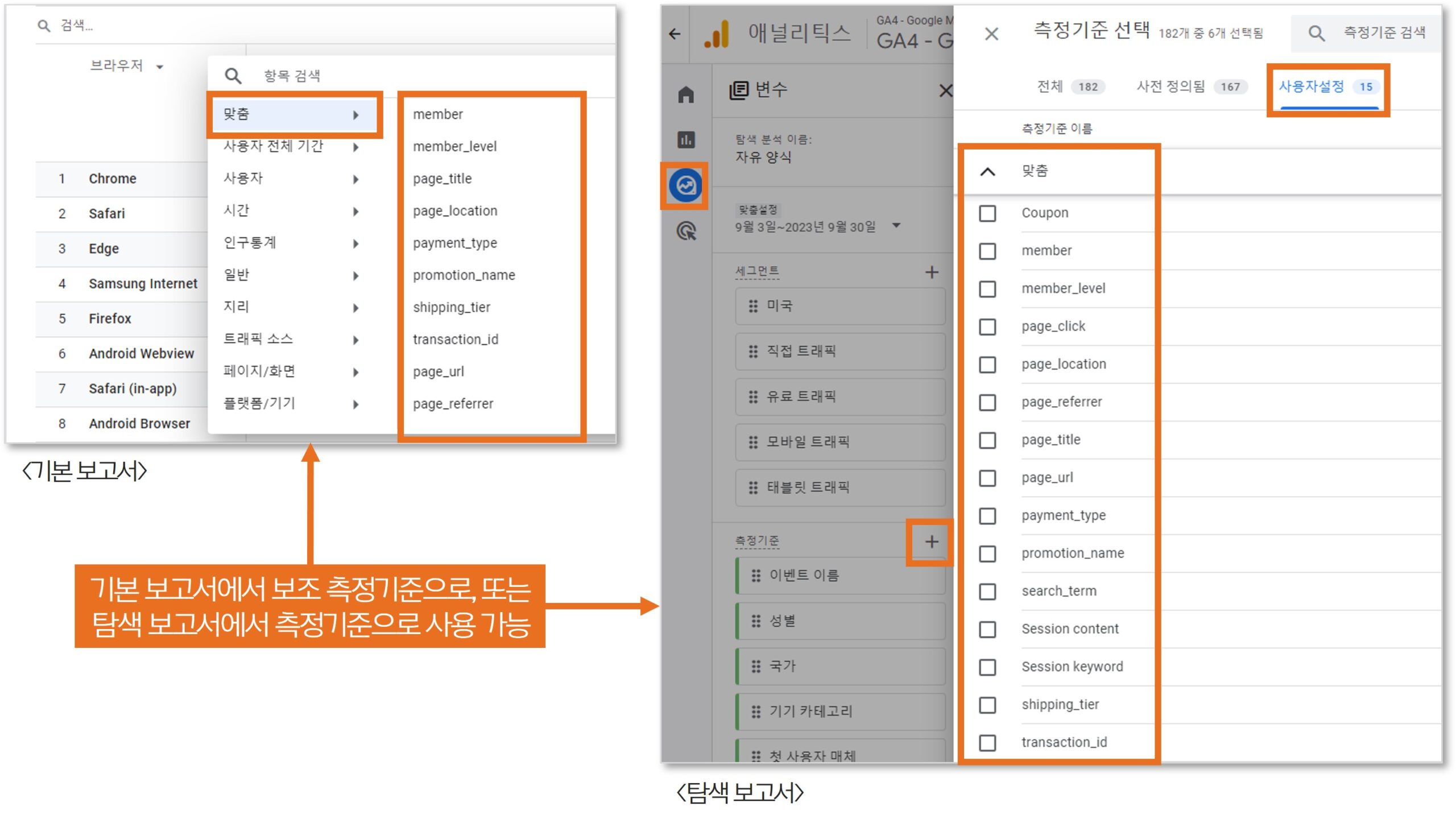
맞춤 정의를 통해 등록한 맞춤 측정기준과 맞춤 측정항목 데이터는 기본 보고서에서 보조 측정기준으로, 탐색 보고서에서 일반 측정기준으로 사용할 수 있습니다.
1-1) 기본 보고서에서 맞춤 측정기준 확인하기
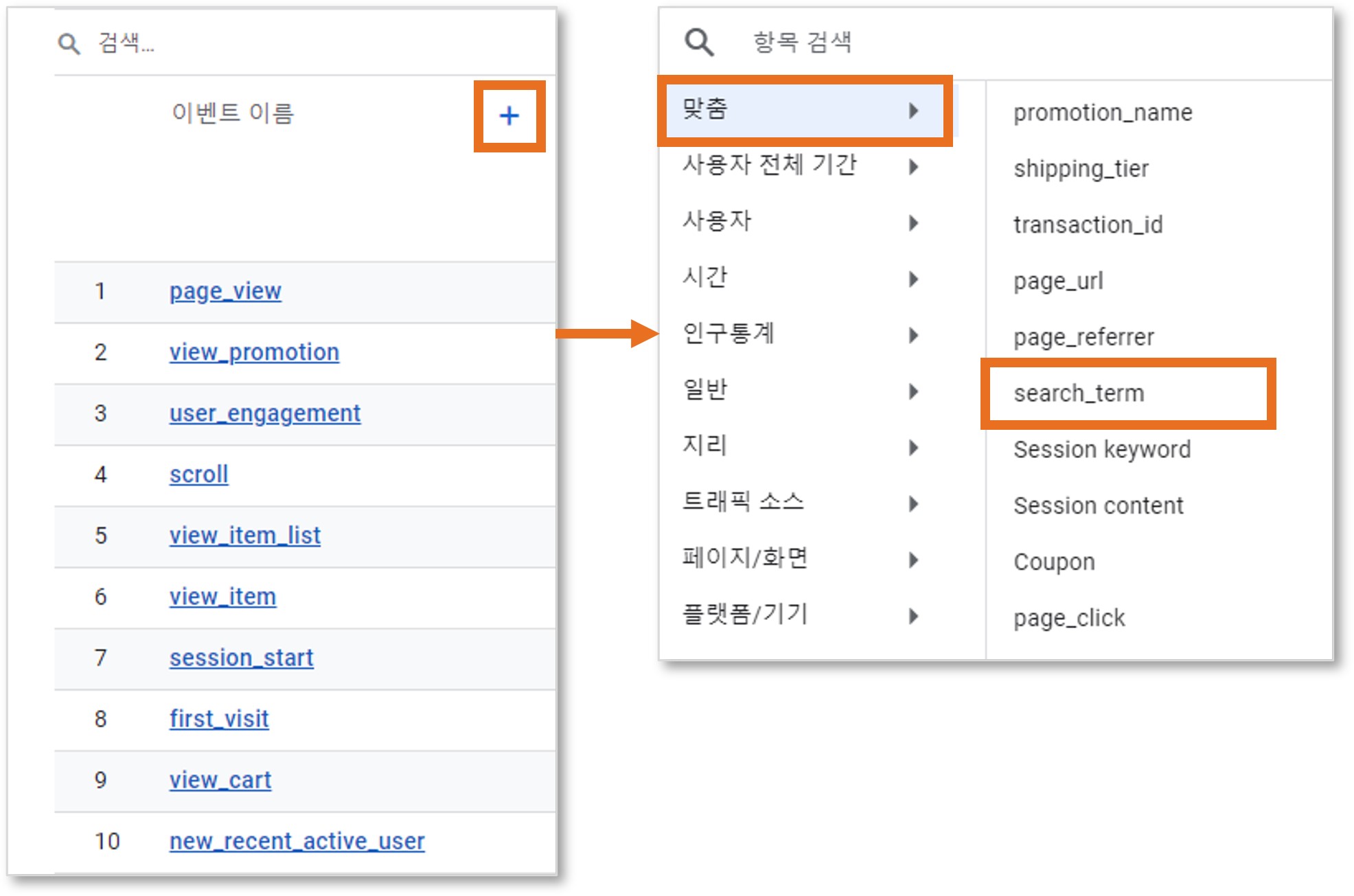
기본 보고서 기본 측정기준 우측에 있는 ‘플러스’ 버튼을 클릭하면 보조 측정기준을 선택할 수 있습니다. 앞서 설명드린 ‘맞춤 정의’ 설정에 따라 이벤트 매개변수를 등록하면 위 화면과 같이 ‘맞춤’ 카테고리에 등록한 이벤트 매개변수가 표시되어 이를 보조 측정기준으로 선택할 수 있습니다.
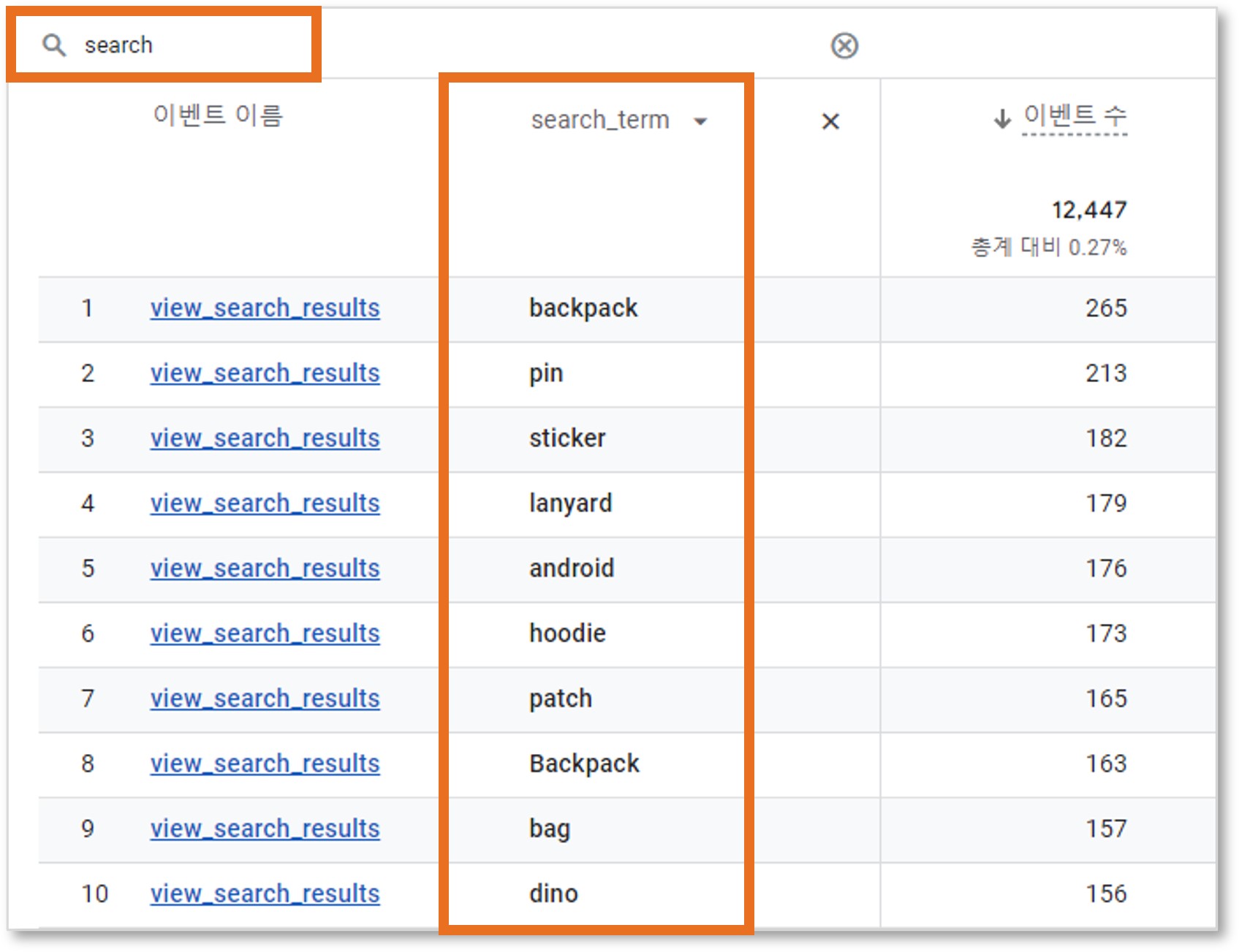
맞춤 정의를 통해 등록한 ‘search_term’ 이벤트 매개변수를 통해 웹사이트 내부에서 어떤 검색어를 가장 많이 사용했는지 기본 보고서에서 확인이 가능합니다.
1-2) 기본 보고서에서 맞춤 측정항목 확인하기
기본 보고서에서 맞춤 측정항목은 보고서 맞춤설정을 통해 해당 측정항목을 등록하는 방식으로 확인할 수 있습니다.

먼저 기본 보고서 우측 상단의 ‘보고서 맞춤설정’ 메뉴를 클릭합니다.
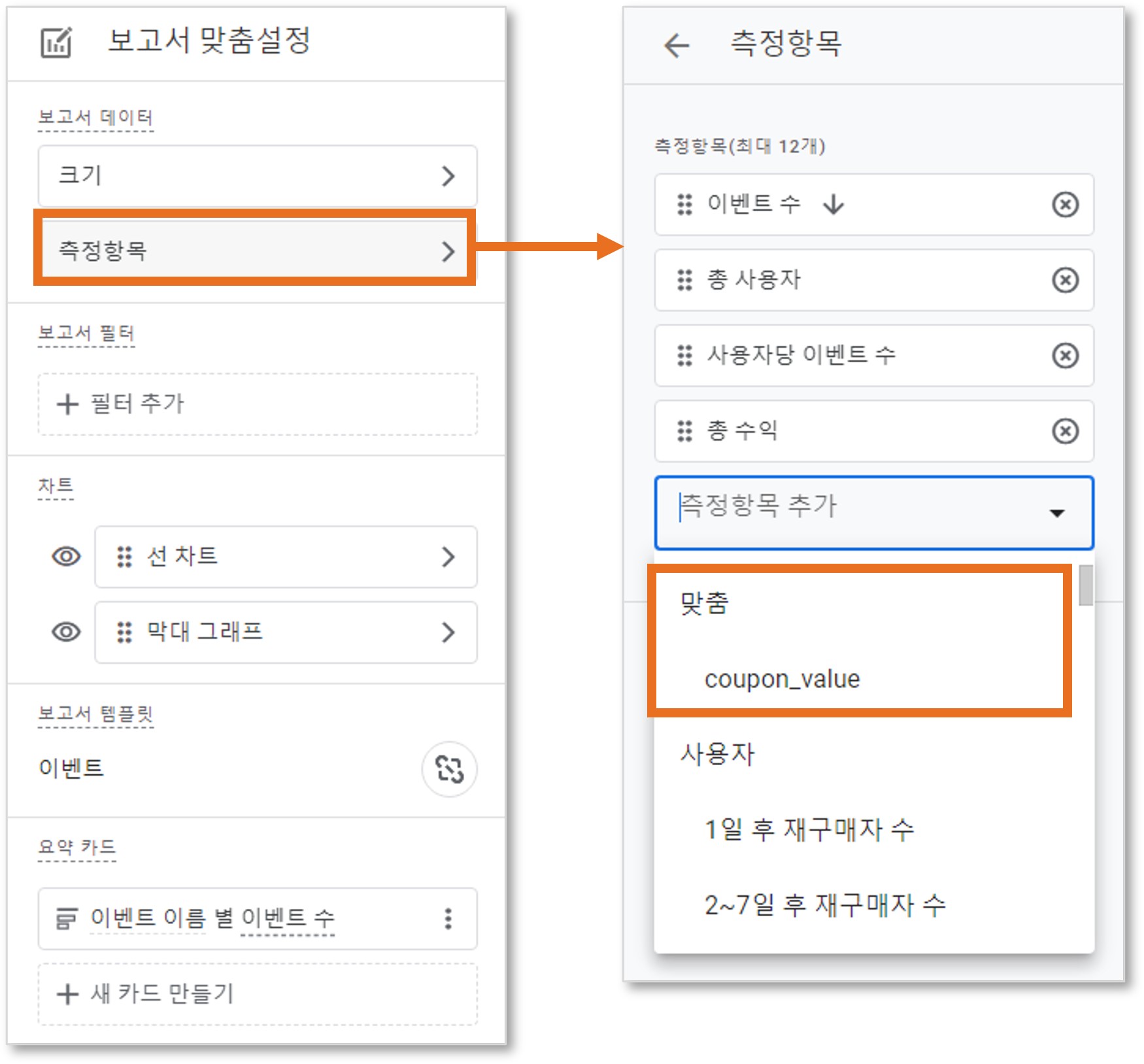
이어 표시되는 화면에서 ‘측정항목’을 클릭 한 후 등록하고자 하는 ‘맞춤 측정항목’을 선택하면 됩니다.
2) 탐색 보고서에서 맞춤 측정기준/측정항목 확인하기
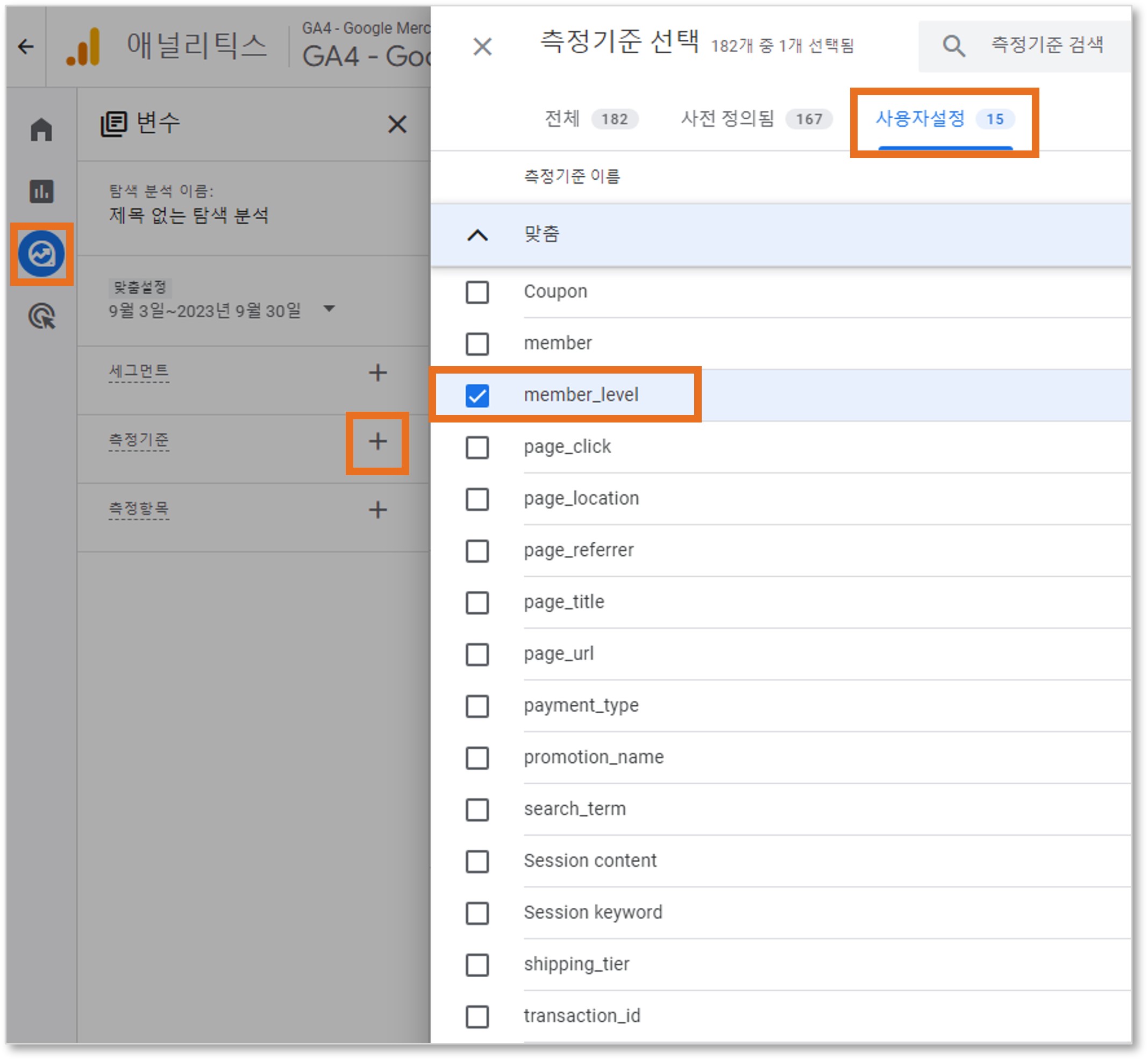
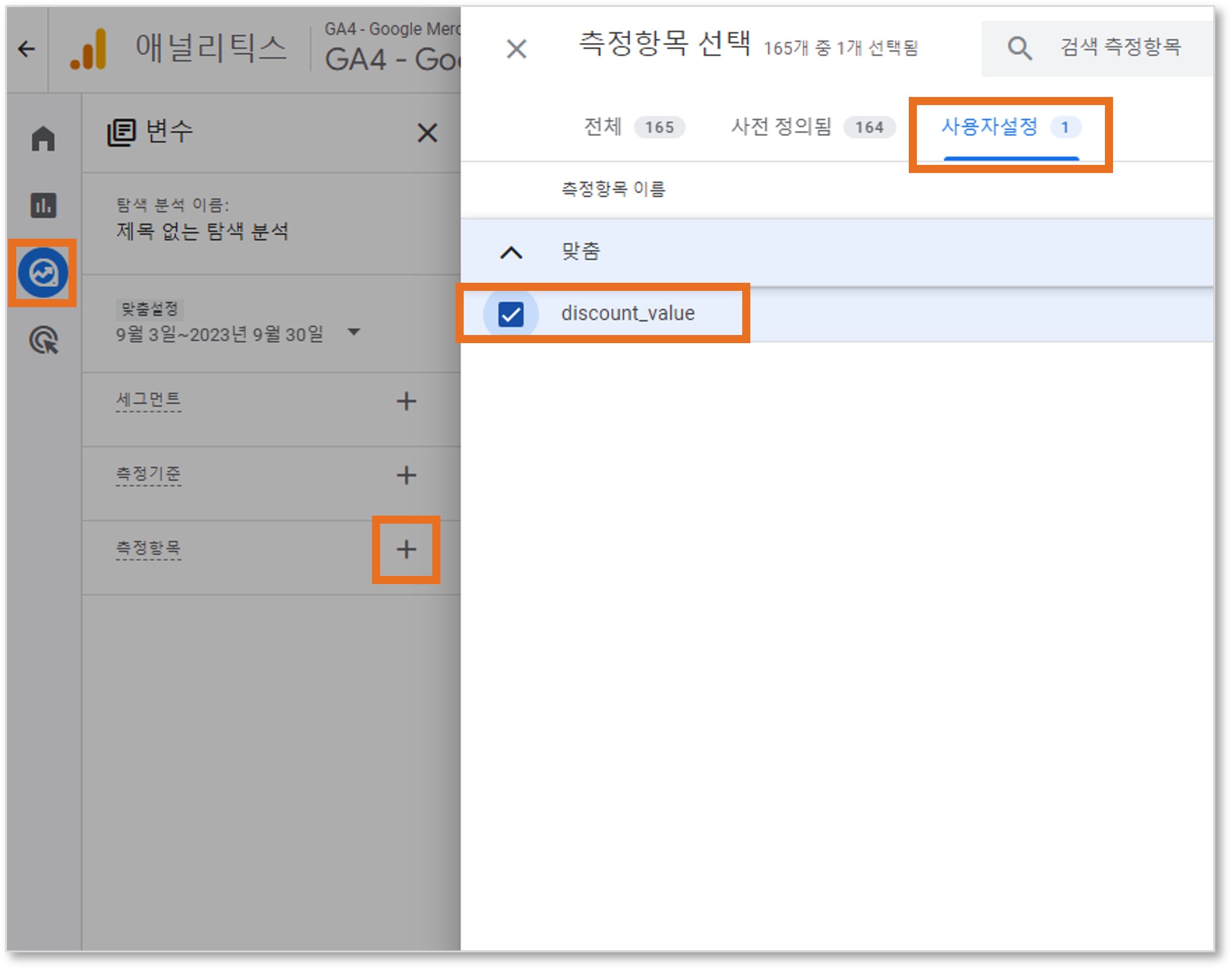
탐색 보고서에서 맞춤 측정기준 및 측정항목은 위 화면에서와 같이 사용자설정(맞춤) 항목에서 확인 및 선택할 수 있습니다.
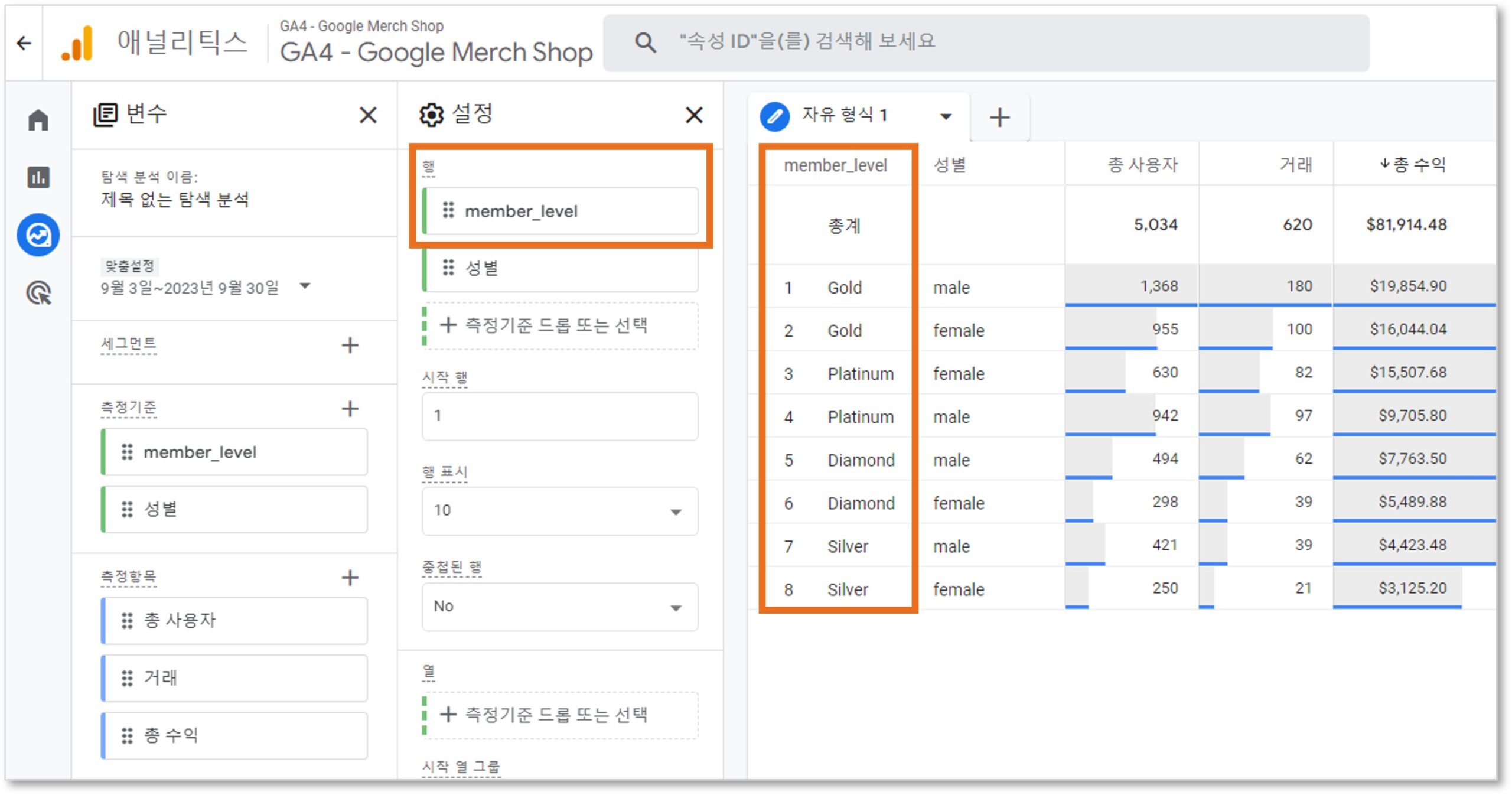
선택한 맞춤 측정기준(또는 측정항목)은 다른 표준 측정기준과 동일한 방식으로 보고서에서 사용 가능합니다. 측정기준 행 또는 열로 사용할 수 있으며, 기본 측정기준(첫 번째 측정기준) 또는 보조 측정기준(2-5번째 측정기준)으로도 사용할 수 있습니다.
맞춤 정의 ‘할당량’ 이슈
지금까지 맞춤 정의 설정을 통해 이벤트 매개변수와 항목 매개변수 및 사용자 속성을 맞춤 측정기준 또는 측정항목으로 등록하고, 이를 보고서에서 확인하는 방법을 설명드렸는데요, 맞춤 정의 설정 시 등록할 수 있는 개수를 제한하는 ‘할당량’ 개념이 있어 이해 대한 이해가 필요합니다.
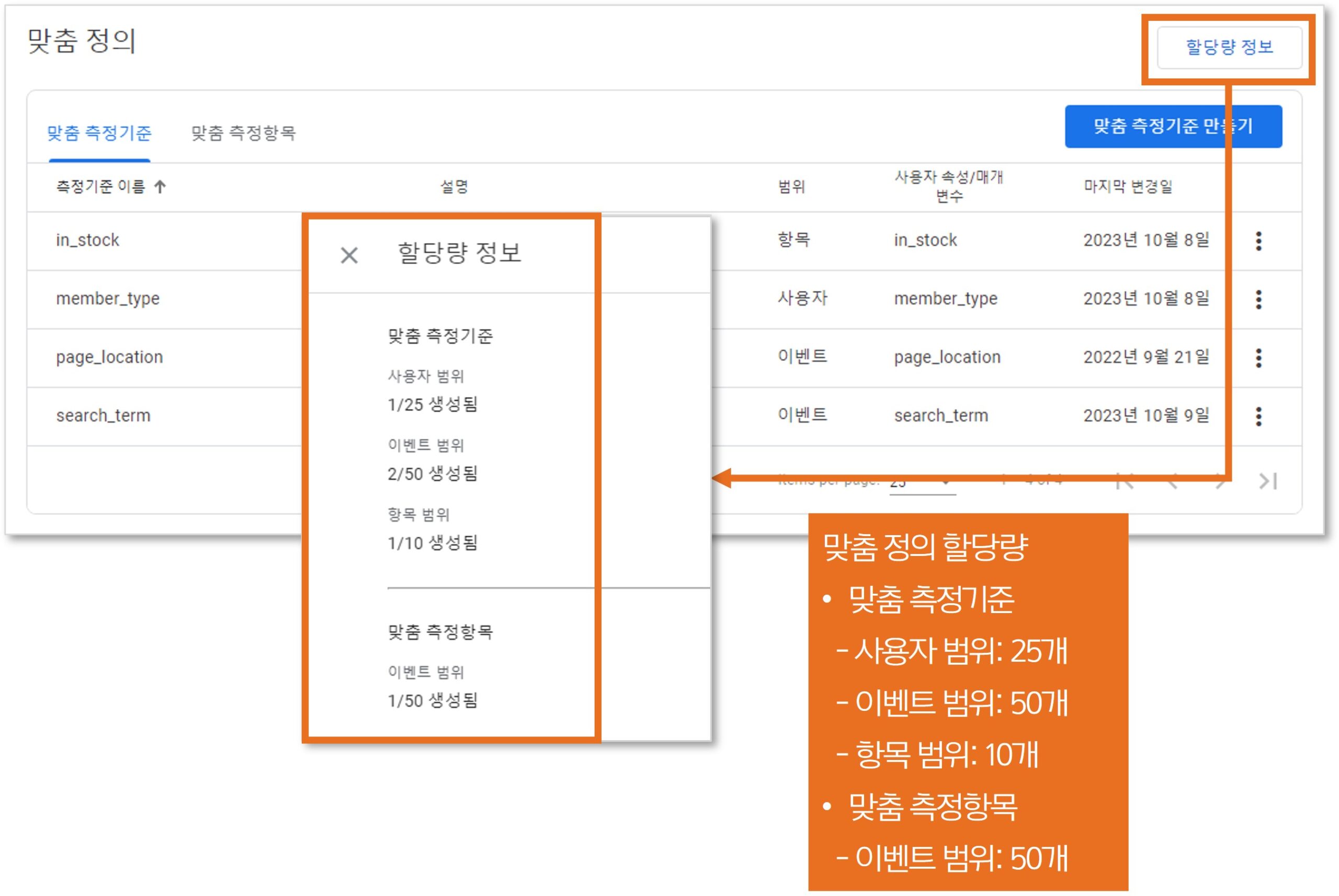
애널리틱스에서 맞춤 정의 설정을 통해 등록할 수 있는 맞춤 측정기준과 측정항목의 할당량은 아래와 같습니다.
(1) 맞춤 측정기준 할당량
- 사용자 범위: 25개
- 이벤트 범위: 50개
- 항목 범위: 10개
(2) 맞춤 측정항목 할당량
- 이벤트 범위: 50개
애널리틱스 기본 추적 코드를 심고, 회원가입, 구매 등 주요 전환 이벤트 몇 개 수집하는 정도로 속성을 운영한다면 할당량 제한이 그리 큰 문제가 아닐 수도 있습니다. 하지만 맞춤 이벤트 설정을 통해 다양한 사용자 행동 데이터를 수집하여 활용하고자 하는 경우라면, 현재 제공되는 할당량이 충분하지 않아서 상당히 불편할 수 있습니다.
웹사이트 기준 GA4에서 맞춤 이벤트 수집에는 제한이 없습니다. 그리고 이론적으로 매 이벤트마다 서로 다른 맞춤 이벤트 매개변수를 최대 25개까지 수집할 수 있습니다. 예를 들어 서로 다른 이벤트 매개변수 25개를 포함하는 맞춤 이벤트 10개만 설정해도 수집되는 총 이벤트 매개변수는 250개에 달합니다. 하지만 이 경우 할당량 이슈로 인해 분석에 필요한 데이터를 잘 수집하고도, 이를 보고서에서 확인할 수 없게 되는 문제가 발생합니다.
또한 추가로 수집한 맞춤 이벤트 매개변수뿐만 아니라 자동으로 수집된 이벤트 매개변수도 일부는 기본 보고서에서 확인하려면 맞춤 측정기준/측정항목으로 등록을 해야 하기 때문에 할당량 제한 이슈는 좀 더 커질 수 있습니다.
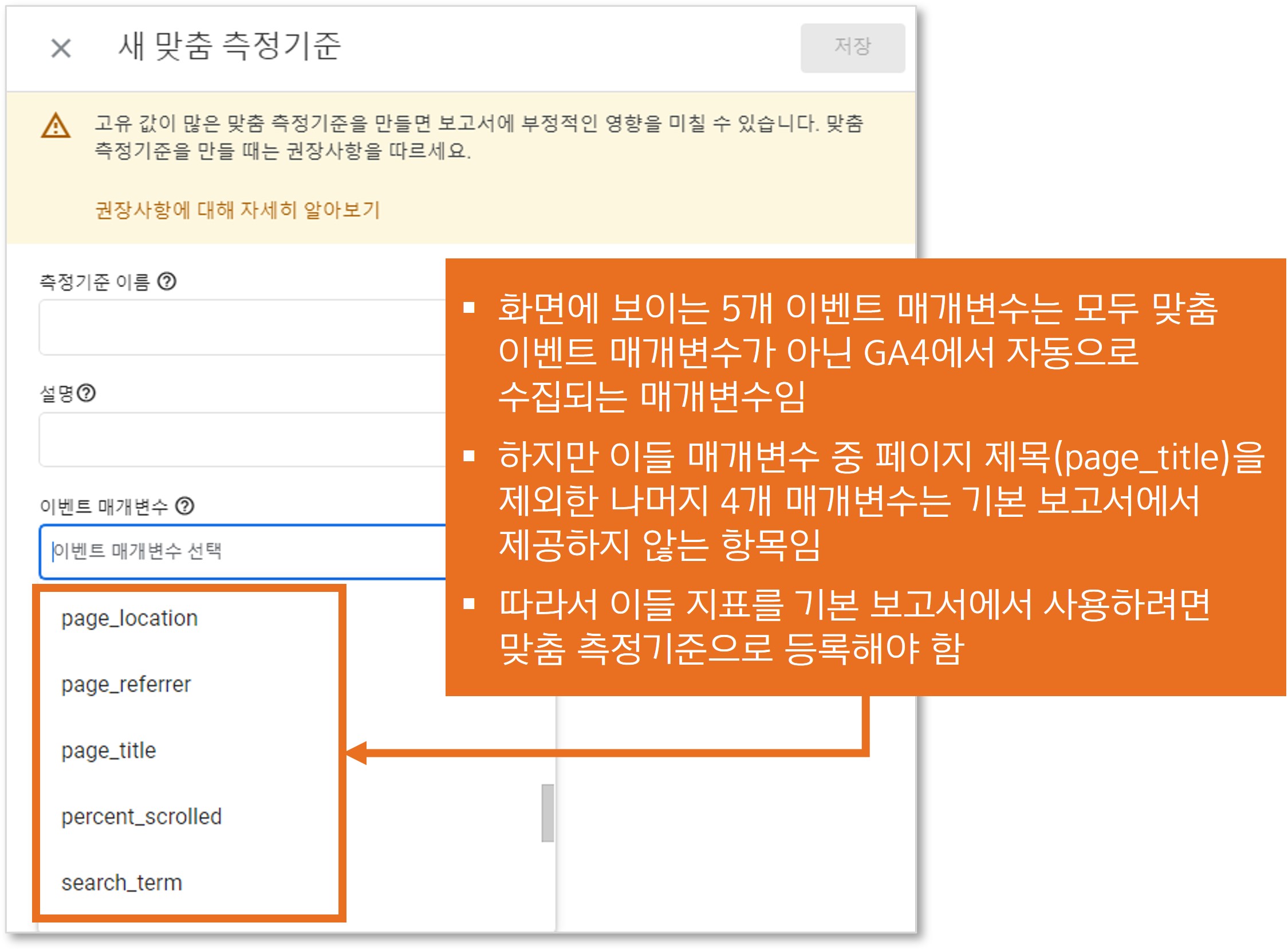
예를 들어 위 화면에 보이는 5개 이벤트 매개변수는 모두 맞춤 이벤트 매개변수가 아닌 GA4에서 자동으로 수집되는 매개변수입니다. 하지만, 이들 매개변수 중 페이지 제목(page_title)을 제외한 나머지 4개 매개변수는 기본 보고서에서 제공되지 않기 때문에, 이들 지표를 보조 측정기준으로 사용하려면 맞춤 측정기준으로 등록을 해야 합니다. 물론 자동으로 수집된 이벤트 매개변수는 거의 대부분 탐색 보고서에서 확인할 수 있습니다.
맞춤 정의 할당량 제한으로 인해 맞춤 측정기준 및 측정항목 데이터를 수집할 때는 이를 효율적으로 활용할 수 있도록 약간의 전략적 접근이 필요합니다. 제가 권장하는 방법은 아래 두 가지입니다.
1) 자동으로 수집되는 이벤트 매개변수 확인은 탐색 보고서를 이용
바로 앞에서 설명드렸듯이, page_location(페이치 위치), page_referrer(페이지 리퍼러), search_term(검색어) 등 자동으로 수집되는 이벤트 매개변수 일부는 기본 보고서에서 이를 확인하고 할 때, 맞춤 측정기준으로 등록을 해야 합니다. 하지만 이들 매개변수의 거의 대부분은 탐색 보고서에서 확인 가능합니다.
추가로 수집하는 맞춤 측정기준이 많을 경우, 자동 수집 이벤트 매개변수는 맞춤 정의 설정을 하지 않고, 탐색 보고서를 이용해서 확인하면 할당량을 줄일 수 있습니다.
2) 맞춤 이벤트 매개변수 수집 시 가급적 이름을 통일하여 적용
맞춤 이벤트 추적 설정을 할 때 이벤트 이름과 매개변수 이름은 우리가 임의로 정할 수 있습니다. 보통 이벤트 매개변수 이름은 직관적이고, 이해하기 쉬운 명칭을 사용합니다.
예를 들어, GNB 메뉴 등 텍스트를 클릭할 때는 text_name, 각종 배너를 클릭할 때는 banner_name, 버튼을 클릭할 때는 button_name, 컨텐츠를 클릭할 때는 content_name 등을 이벤트 매개변수로 사용할 수 있습니다. 그러면 어떤 텍스트를, 어떤 배너를, 어떤 버튼을, 어떤 컨텐츠를 클릭했는지 세부적으로 구분할 수 있습니다.
하지만 이와 같은 방식으로 이벤트 매개변수를 수집하면 각각의 매개변수를 모두 맞춤 측정기준으로 등록해야 하고, 그러면 할당량을 많이 소진하게 됩니다.
할당량을 적게 사용할 수 있는 좋은 방법 하나는 위와 같은 상황에서 가급적 하나의 이벤트 매개변수를 사용하는 것입니다. 개인적으로는 유니버설 애널리틱스 버전에서 이벤트 수집에 사용된 event_label, event_category 매개변수를 주로 사용합니다. 여기서 label은 소분류, category는 중분류의 정보를 수집하는 데 사용합니다. 클릭 대상을 지칭한다는 측면에서 event 대신에 object 또는 element 등을 사용해도 좋을 듯합니다.
event_label을 각각의 이벤트 이름(예: click_gnb, click_banner, click_button, click_content)과 연결해서 보면 순서대로 text_name, banner_name, button_name, content_name을 의미한다는 것을 쉽게 이해할 수 있습니다.
여기까지 GA4 맞춤 정의 설정과 관련된 다양한 내용을 알아봤습니다. 다음 글에서는 마케팅 활동 별로 성과 측정을 할 수 있도록 맞춤 캠페인 설정하는 법을 다룰 예정입니다.
——————————————————-
# 국내 대표적인 온라인마케팅 커뮤니티/매체인 아이보스에서 구글 애널리틱스 4(GA4) 오프라인 강의를 진행하고 있습니다. 커리큘럼 등 자세한 사항은 아래 링크를 참조하세요.
GA4 실무과정: https://www.ibossedu.co.kr/edu-goods-380